Page 1

DIGITALKAMERA
DK
Betjeningsvejledning
Vejledning til hurtig start
Start med at bruge dit
kamera med det samme.
Brug af knapper
Brug af menuer
Printning af billeder
Sådan bruges OLYMPUS Master
programmet
Sådan lærer du dit kamera
bedre at kende
Tillæg
(
Tak fordi du valgte et Olympus digitalkamera. For at få størst mulig glæde af kameraet og sikre det en lang
levetid bør du læse denne vejledning grundigt igennem, inden kameraet tages i brug. Gem denne vejledning
til senere brug.
(
Vi anbefaler, at du tager nogle prøvebilleder for at lære kameraet at kende, inden du tager billeder, der
betyder noget for dig.
(
Olympus forbeholder sig ret til at opdatere og ændre informationerne i denne vejledning, da produkterne er
under fortsat udvikling.
(
Skærmmenuerne og illustrati onerne af kameraet i denne vejledning er blevet uda rbejdet, mens produktet var
under udvikling, og kan derfor afvige fra det faktiske produkt.
Page 2

Indhold
Afprøv funktionerne til kameraets
knapper ved at følge illustrationerne.
Lær hvordan du printer dine billeder ud.
Lær hvordan billeder kan overføres til en
computer og gemmes.
Find ud af mere om kameraets betjening
og om, hvordan du kan tage bedre
billeder.
Læs om de praktiske funktioner og
forholdsregler vedr. sikkerhed, så du kan
anvende dit kamera mere effektivt.
Læs mere om de menuer, der styrer
funktionerne og indstillingerne til den
grundlæggende betjening.
Brug af knapper
Brug af menuer
Printning af billeder
Sådan lærer du dit kamera
bedre at kende
Tillæg
s. 11
s. 19
s. 38
s. 52
s. 62
Sådan bruges OLYMPUS Master
programmet
s. 44
Vejledning til hurtig start
s. 3
2 DK
Page 3

Tag disse dele ud (kassens indhold)
Digitalkamera Rem LI-42B
Lithium-ionbatteri
LI-40C
Lader
USB kabel AV kabel OLYMPUS Master 2
program CD-ROM
Dele, der ikke er vist: betjeningsvejledning (denne vejledning), grundlæggende vejledning,
garantibevis. Indholdet kan variere afhængigt af købsstedet.
Sæt remmen på
Vejledning til hurtig start
(
Stram remmen, så den sidder fast.
DK 3
Page 4
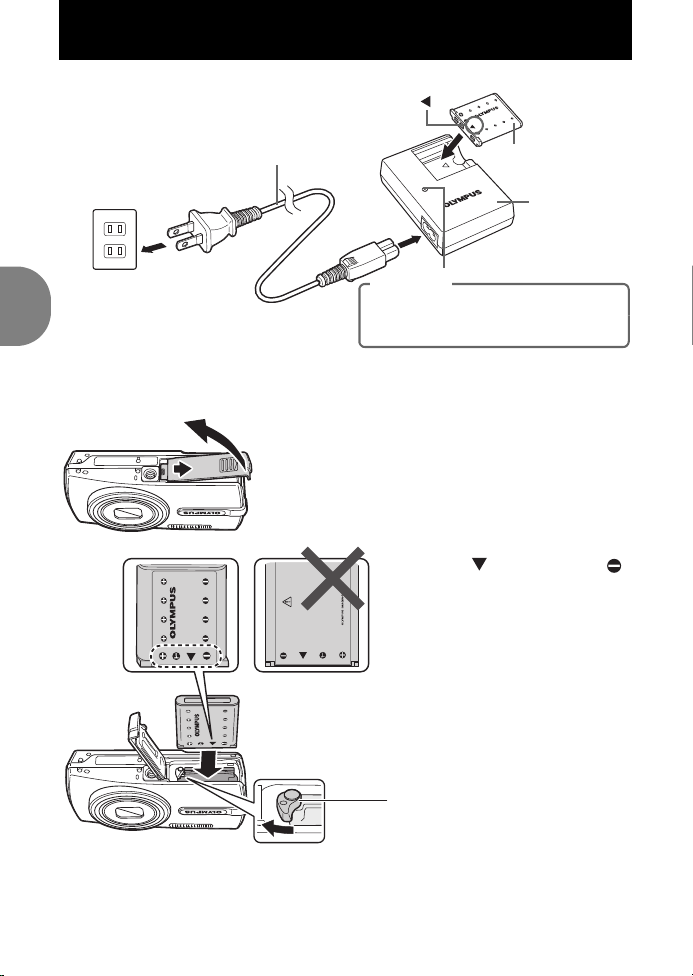
Forbered kameraet
2
1
3
Ladelampe
Tændt (rød): Opladning
Slukket: Opladning afsluttet
(opladningstid: Ca. 5 timer)
Stikkontakt
Netkabel
Lader
Lithium-ionbatteri
3
3
2
1
Batterilåsetap
Skub batterilåsetappen i pilens retning
for at tage batteriet ud.
(
Sæt batteriet i med siden med
mærket først, så mærket
vender mod batterilåsetappen.
Hvis du sætter batteriet forkert i, er det
ikke muligt at fjerne det igen. Brug ikke
vold. Kontakt en autoriseret forhandler /
et servicecenter. Beskadigelser på
batteriets udvendige side (revner etc.)
kan være årsag til varmeudvikling
eller en eksplosion.
a. Oplad batteriet.
(
Batteriet leveres delvist opladet.
b. Sæt batteriet og xD-Picture kortet (tilbehør) i kameraet.
Vejledning til hurtig start
.
4 DK
Page 5

Forbered kameraet
Registreringslinje
Indhak
(
Vend kortet som vist i illustrationen,
og sæt det lige ind i kortholderen.
Sæt kortet i, indtil det falder på plads med et klik.
Tryk kortet helt ind, og slip det langsomt for at tage
det ud. Tag derefter fat i kortet, og tag det ud.
4
5
(
Med dette kamera kan du tage billeder uden at bruge et xD-Picture kort™
(efterfølgende kaldt »kortet«). Hvis der ikke er sat et xD-Picture kort i, bliver dine
billeder gemt i den indbyggede hukommelse.
For yderligere informationer vedr. kortet, se »Kortet« (s. 63).
Vejledning til hurtig start
DK 5
Page 6

Tænd kameraet
Når billeder gengives (gengivefunktion)
Når der optages film (optagefunktion)
Når der tages billeder (optagefunktion)
o
knap
X
Y /M / D
Y M D
T IM E
----.--.-- --:--
•
Hvis dato og tid endnu ikke
er blevet indstillet, vises
denne menu.
Tip
Pileknappens retninger (
1243
) vises i denne vejledning
med
1243
.
1
2
34
Her forklares det, hvordan kameraet tændes i optagefunktionen.
a. Stil omskifteren på K.
Optagefunktioner til billeder
K
s
g
Denne funktion giver dig mulighed at tage billeder med kameraets automatiske
indstillinger.
Denne funktion giver dig mulighed for at tage billeder ved at vælge et motivprogram
i henhold til optageforholdene.
Denne funktion giver dig mulighed for at indstille kameraet efter vejledningen på
skærmen.
b. Tryk på knappen
Vejledning til hurtig start
(
Tryk på
6 DK
o
o
.
igen for at slukke kameraet.
----.--.-- --:--
CANCEL
TIME
Y/M/D
MENU
Page 7

Indstilling af dato og tid
Sådan fungerer menuen til indstilling af dato og tid
Y-M-D (år / måned / dag)
Forlader en indstilling.
Minutter
Datoformater (Y-M-D, M-D-Y, D-M-Y)
Time r
MENU
CANCEL
X
Y/M/DY /M / D
Y M D TIMET IM E
----.--.-- --:------.--.-- --:--
1F
knap
2Y
knap
MENU
X
CANCEL
Y/M/DY / M /D
Y Y M D D TIMET IM E
3#
knap
MENU
X
CANCEL
Y/M/DY / M /D
Y Y M D TIME D T IM E
a. Tryk på knappen
•
De to første tal i årstallet skal ikke indstilles.
b. Tryk på knappen 3#.
c. Tryk på knappen
2Y
for at vælge [M].
d. Tryk på knappen
1F
og knappen
1F
og knappen
3#
.
2Y
for at vælge [Y].
Vejledning til hurtig start
DK 7
Page 8

Indstilling af dato og tid
MENU
X
CANCEL
Y/M/DY / M /D
Y Y M D D TIMET IM E
OK
MENU
X
CANCEL SET
Y/M/DY / M /D
Y Y M D D TIMET IM E
OK
MENU
X
CANCEL SET
Y/M/DY / M /D
Y Y M D D TIMET IM E
e
knap
P
[
IN
]
4
[ ]
3264
×
2448
e. Tryk på knappen
2Y
for at vælge [D].
f. Tryk på knappen
g. Tryk på knappen
2Y
for at vælge timer og minutter.
•
Tiden angives fra 0 til 24.
1F
og knappen
3#
.
1F
og knappen
h. Tryk på knappen 3#.
i. Tryk på knappen
2Y
for at vælge [Y / M / D].
j. Tryk på knappen
•
Tryk på knappen e når sekunderne står på 00, hvis der ønskes en mere
Vejledning til hurtig start
nøjagtig tidsindstilling.
1F
og knappen
e
, efter alle punkter er blevet indstillet.
8 DK
HQHQ3264
2448
IN
4
Page 9

Sådan tager du et billede
Udløser
(Trykket halvt ned)
Den grønne lampe lyser, når skarpheden
og eksponeringen er låst. Lukkertiden og
blænden vises.
Placér dette mærke over dit motiv.
Antallet af billeder, der kan
gemmes, vises.
P
3264
×
2448
[
IN
]
4
[ ]
1/1000
F3.5
(Trykket helt ned)
Udløser
Kortlampen blinker.
a. Sådan holdes kameraet.
Vandret greb Lodret greb
b. Stil skarpt.
1/1000
F3.5
Vejledning til hurtig start
c. Fotografering.
HQHQ3264
2448
IN
4
DK 9
Page 10

Sådan vises billederne
12: 30
1 0 0 - 0 0 0 1
1
HQ
[
IN
]
'0 7 .1 1. 2 6
Pileknap
Næste billede
Forrige billede
Omskifter
o
knap
Sådan slettes der billeder
f/ S
knap
OK
SET
MENU
BACK
YES
NO
[IN]
ERASE
1F
knap
e
knap
OK
SET
MENU
BACK
YES
NO
ERASE
a. Stil omskifteren på q.
a. Tryk på
du vil slette.
b. Tryk på
Vejledning til hurtig start
c. Tryk på knappen
e
10 DK
4&
knappen og 3# knappen for at få vist billedet,
f/ S
knappen.
1F
for at vælge [YES], og tryk på knappen
for at slette billedet.
IN
'07.11.26
100-0001
HQ
12:30
Page 11

Brug af knapper
P
[
IN
IN
]
44
[ ]
HQHQ 32643264×24482448
Optagefunktion
Flashfunktion
Selvudløser
Makro /
Supermakro
Gengivefunktion
Optagefunktioner
6
a
e
0
d
9
c
8
5
3
1 2
7
4
b
1
2
P
3264
×
2448
[
IN
]
4
[ ]
1/1000
F3.5
Grøn lampe
HQHQ 32643264×24482448
[
IN
IN
]
44
[ ]
kk
AF låsefelt
o
knap
Kameraet er tændt: Optagefunktion
•
Optikken kører ud
•
Skærmen tændes
Tænd og sluk for kameraet
Gengivefunktion
•
Skærmen tændes
Brug af knapper
Udløser
Sådan tager du billeder
Indstil omskifteren til K, s eller
lyser, når skarpheden og eksponeringen er låst (fokuslås). Lukkertiden og blændeværdien vises
(kun når omskifteren er indstillet på
1/1000
F3.5
IN
HQHQ3264
2448
g
, og tryk let på udløseren (halvt ned). Den grønne lampe
K
). Tryk nu udløseren ned (helt) for at tage et billede.
Fokuslås – Sådan komponeres billedet, efter at
skarpheden er låst
Komponer billeder med låst skarphed, og tryk derefter
udløserknappen helt ned for at tage billedet.
•
Hvis den grønne lampe blinker, er skarpheden ikke indstillet korrekt.
Prøv at låse skarpheden igen.
4
AF lås – Låsning af skarpheden
Når motivet er k eller H, kan skarpheden låses ved tryk på 2.
Tryk på
2
g»s
•
igen for at annullere AF låsen.
(motivprogram)
situationen
AF låsen annulleres automatisk, efter at der er taget et billede.
« (s. 22)
Valg af motivprogram, der passer til
Sådan tager du billeder
DK 11
Page 12
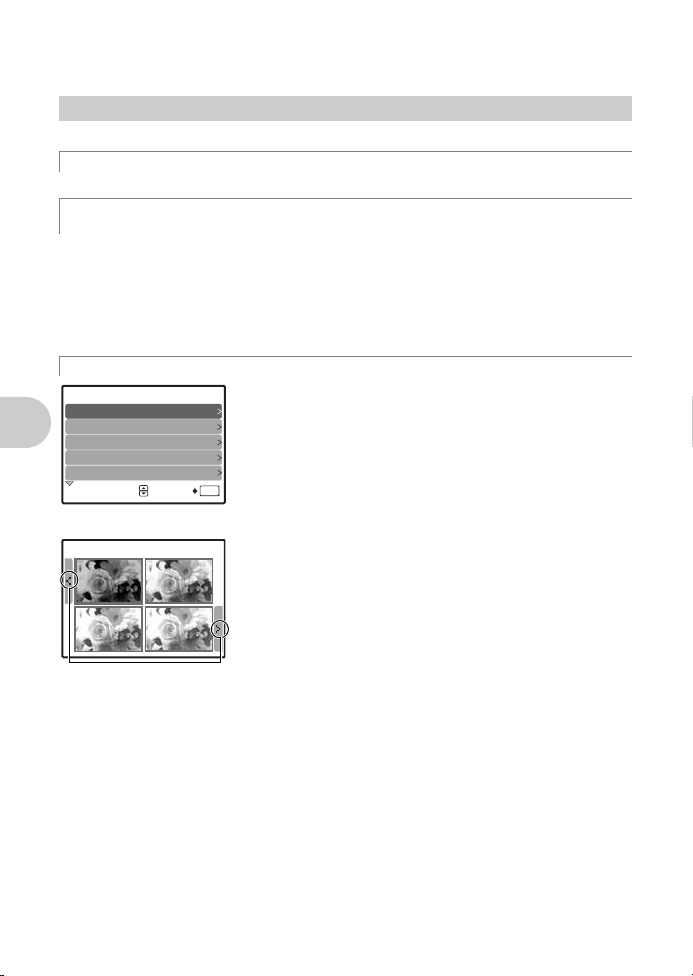
Filmoptagelse
3
Exposure effects.
0.00.0
+0.7+0 .7
+0.3+ 0.3
+1 .0+ 1. 0
Brug 43 for at ændre
displayet.
Når der er valgt
[Exposure effects.]
Sæt omskifteren på n, og tryk udløserknappen halvt ned for at låse skarpheden, og tryk derefter
udløseren helt ned for at begynde optagelsen. Tryk på udløseren igen for at stoppe optagelsen.
Omskifter
Skift mellem optage- og gengivefunktionerne
Stil omskifteren på den ønskede optage- eller gengivefunktion.
K
Sådan tager du billeder
Kameraet vælger automatisk den bedste indstilling.
s
Sådan tages billeder ved at vælge et motivprogram, der passer til
situationen
Du kan tage billeder ved at vælge et motivprogram, der passer til situationen
Vælg et motivprogram / skift fra et motivprogram til et andet
•
Tryk på m, og vælg [SCN] fra hovedmenuen. Tryk på 12
og tryk på
e
•
Når der skiftes til et andet motivprogram, ændres de fleste indstillinger til standardindstillingerne for
hvert motivprogram.
g»s
g
SHOOTING GUIDE 1/ 3
Shoot w/ effects preview.
1
Brightening subject.
2
Shooting into backlight.
3
Set particular lighting.
4
5
Blurring background.
.
(motivprogram)
Valg af et motivprogram, der passer til situationen
Følg optagevejledningen for at tage bedre billeder
Følg optagevejledningen, som vises på skærmen, for at indstille
kameraet.
•
Tryk på m for at få vist optagevejledningen igen.
•
Indstil en anden optagefunktion for at ændre indstillingen uden at
bruge optagevejledningen.
•
Funktioner, som er indstillet ved hjælp af optagevejledningen,
vender tilbage til standardindstillingerne, hvis der trykkes
OK
SET
på
m
, eller hvis optagefunktionen ændres.
for at vælge et motivprogram,
« (s. 22)
Optagelse af billeder ved at sammenligne eksempler med forskellige effekter
Vælg en af [1 Shoot w / effects preview.] mulighederne fra
[SHOOTING GUIDE] menuen til at få vist et eksempel på et live
Brug af knapper
vindue med flere billeder på skærmen, der viser fire forskellige
niveauer af den valgte optageeffekt. Du kan sammenligne fire
eksempler og vælge den ønskede indstilling / effekt.
•
Brug pileknappen til at vælge billedet med de ønskede indstillinger,
e
og tryk på
og giver dig mulighed for at tage billeder med den ønskede effekt.
. Kameraet skifter automatisk til optagefunktionen,
12 DK
Page 13
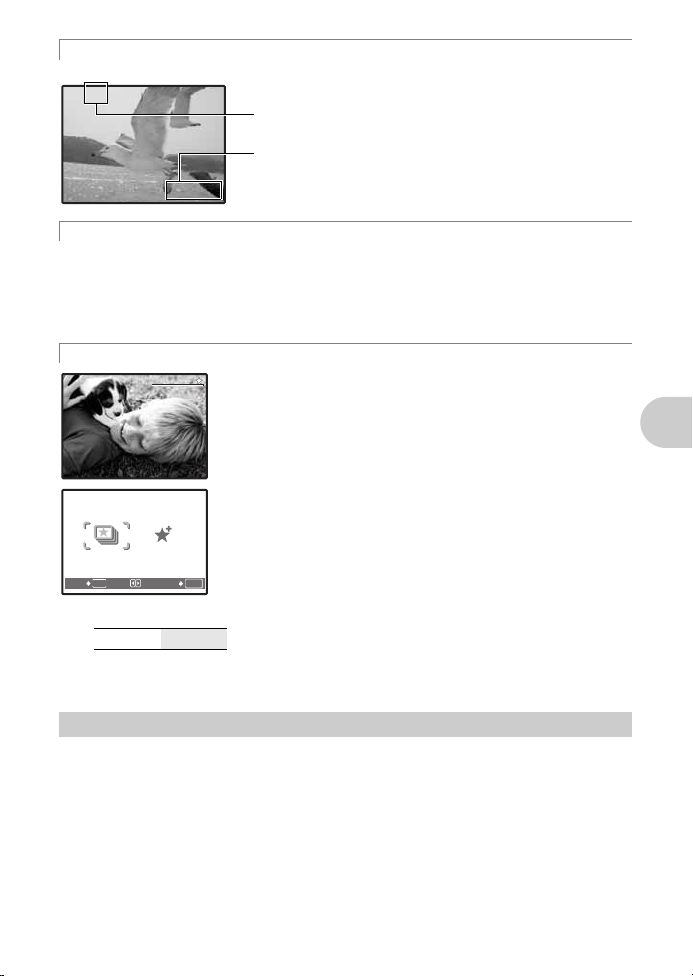
n
Dette symbol lyser rødt under filmoptagelse.
A
00:36
Den tilbageværende optagetid vises.
Når den resterende optagetid når 0,
standser optagelsen automatisk.
My Favorite
My FavoriteMy FavoriteMy Favorite
OK
MENU
SLIDESHOW
SLIDESHOW
ADD
FAVORITE
ADD
FAVORITE
SET
EXIT
My Favorite
4
Filmoptagelse
Lyden optages sammen med filmen.
00:36
00:36
q
Visning af billeder / Valg af gengivefunktion
Det sidst optagne billede vises.
•
Se andre billeder med pileknappen.
•
Tryk på zoomknappen for at skifte mellem forstørret gengivelse, indeksvisning og kalendervisning.
•
Tryk på e for at gemme informationerne, som vises i 3 sekunder på skærmen under
enkeltbilledvisningen.
g
»MOVIE PLAY
P
Visning af »My Favorite«
Gengivelse af film
« (s. 27)
Billederne, som er gemt i »My Favorite«, vises.
•
Se andre billeder med pileknappen.
•
Brug zoomknappen til at skifte mellem forstørret gengivelse og
indeksvisning.
m
Tryk på
hovedmenuen, og vælg derefter [SLIDESHOW] eller [ADD FAVORITE].
g
under gengivelsen af »My Favorite« for at få vist
»SLIDESHOW
»ADD FAVORITE
Automatisk billedvisning
Tilføjelse af favoritbilleder
« (s. 26)
« (s. 28)
Sletning af billeder fra »My Favorite«
YES / NO
•
Vælg billedet, du vil slette, med pileknapperne, og tryk på f / S. Vælg [YES], og tryk på e.
•
Når du sletter et billede fra »My Favorite«, sletter du ikke originalbilledet, som er gemt i den
indbyggede hukommelse eller på kortet.
Pileknap (
1243
)
Brug pileknappen til at vælge motivprogrammer, billedgengivelse og menuernes enkelte punkter.
Brug af knapper
DK 13
Page 14
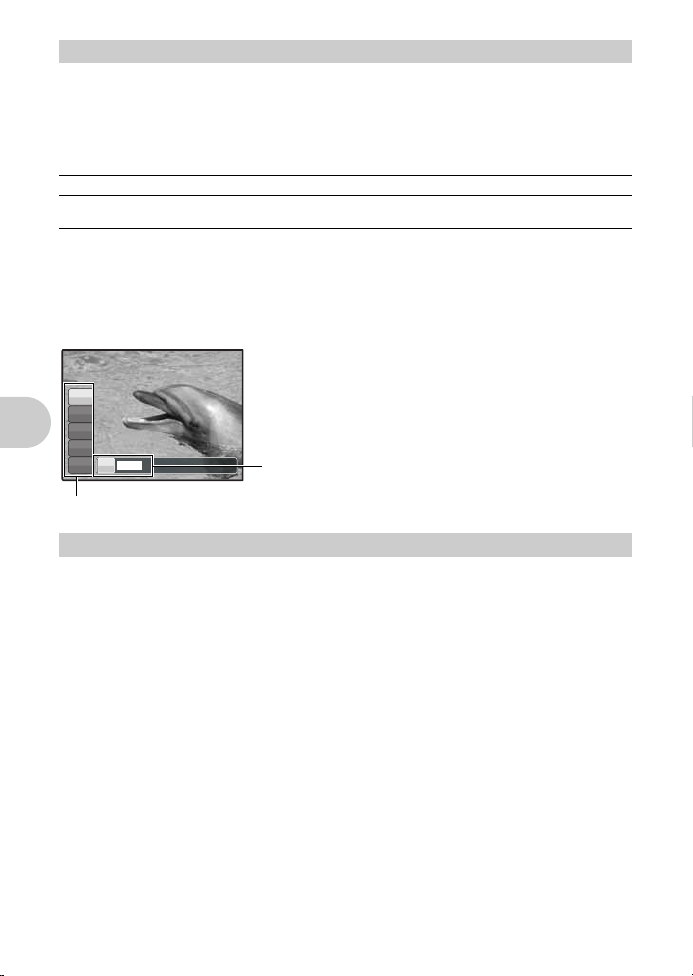
e
5
P
P/AUTO
43
: Vælg en indstilling, og tryk på e.
12
: Vælg den funktion, der skal indstilles.
Funktionsmenu
6
knap (OK / FUNC)
Viser funktionsmenuen, der indeholder de funktioner og indstillinger, der bruges under optagelsen.
Denne knap bruges også til at bekræfte dit valg.
Funktioner, som du kan indstille med funktionsmenuen
P / AUTO
Vælg optagelsesfunktionen, når du har stillet omskifteren på K.
Andre funktioner, som du kan indstille med funktionsmenuen
g
Viser hovedmenuen.
Brug af knapper
.................................................................... Optagelse af billeder med automatiske indstillinger
P (program auto) Kameraet vælger automatisk den bedste blænde og lukkertid til motivet.
AUTO (helautomatisk
optagelse)
»WB
Justering af billedets farvebalance
»ISO
Ændring af ISO-følsomheden
»DRIVE
Brug af (kontinuerlig) serieoptagelse
»ESP /
n Ændring af området for måling af et motivs lysstyrke
P
P
WB
AUTO
ISO
AUTO
o
P/AUTO
ESP
h
P
m
knap (MENU)
Kameraet indstiller automatisk hvidbalancen og ISO-følsomheden såvel som
blænde- og lukkertid.
« (s. 23)
« (s. 23)
« (s. 24)
« (s. 24)
Visning af hovedmenu
14 DK
Page 15

Zoomknap
7
P
[
IN
]
4
[ ]
3264
×
2448
P
[
IN
]
4
[ ]
3264
×
2448
Zoom ud:
Tryk på W på
zoomknappen.
Zoom ind:
Tryk på T på
zoomknappen.
1 2
4
3
[
IN
IN
]
12:3012:3 0'07.11.26'0 7. 11 .2 6
100-000410 0 -0 0 04
4
HQHQ
[
IN
IN
]
1 2 3
4 5 6
7 8 9
[
IN
IN
]
[
IN
]
[
]
Forstørret gengivelse
•
Tryk på T for at forstørre billedet trinvist
indtil 10 gange originalstørrelsen.
Tryk på W for at gøre det mindre.
•
Brug pileknappen under forstørret
gengivelse for at bladre.
•
Tryk på e for at vende tilbage til
enkeltbilledvisning.
Indeksvisning
•
Brug pileknappen til at
vælge et billede, der skal
gengives, og tryk på
e
for at gengive det valgte
billede.
Kalendervisning
•
Brug pileknappen til at vælge datoen,
og tryk på
e
eller T på zoomknappen
for at vise billedet på den valgte dato.
Enkeltbilledvisning
•
Brug pileknapperne til at gennemse billederne med.
W
TW
W
T
W
W
T
W
T
T
Optagefunktion: Sådan zoomer du ind på motivet
Optisk zoom: 5x
Zoom under optagelse / Forstørret gengivelse
HQHQ3264
Gengivefunktion: Ændre billedvisning
[
IN
2448
IN
4
HQHQ3264
2448
IN
4
Brug af knapper
DK 15
Page 16

1F
8
0.00.0
+0.7+ 0 .7
+0.3+ 0 .3
+1 .0+ 1. 0
F
Brug 43 for at ændre displayet.
9
0
a
knap
3#
knap
Tryk på
3#
Tryk på
AUTO (auto-flash) Flashen udløses automatisk under dårlige lysforhold eller i modlys.
!
#
$
Tryk på
Tryk på
Y
Y
•
•
Brug af knapper
•
Tryk på
Tryk på
OFF Makro er deaktiveret.
&
%
•
i optagefunktionen for at vælge flashfunktionen.
e
for at bekræfte dit valg.
Rød-øjereducerende
flash
Fill-in flash Flashen udløses altid uanset lysforhold.
Slukket flash Flashen udløses ikke.
2Y
knap
2Y
i optagefunktionen for at slå selvudløseren til og fra.
e
for at bekræfte dit valg.
OFF Afbryd selvudløseren.
ON Indstil selvudløseren.
Når udløseren er trykket helt ned, lyser selvudløserlampen i ca. 10 sekunder, blinker i ca. 2 sekunder,
og derefter tages billedet.
Tryk på 2Y for at afbryde selvudløseren.
Selvudløserfunktionen afbrydes automatisk efter hvert billede.
4&
knap
4
&
i optagefunktionen for at vælge makro.
e
for at bekræfte dit valg.
Makro I denne funktion kan du optage på en afstand helt ned til 20 cm (vidvinkel)
Supermakro Denne funktion gør det muligt at tage billeder med en afstand helt ned til
Der kan ikke bruges zoom og flash i supermakro.
Ændring af billedets lysstyrke (eksponeringskompensation)
Tryk på 1F i optagefunktionen, brug pileknapperne til at vælge
billedet med den ønskede lysstyrke. Tryk på
dit valg.
•
Justerbar fra –2,0 EV til +2,0 EV.
Udsender små glimt til reducering af røde øjne på billederne.
Optagelse af nærbilleder (makrofunktion)
og 60 cm (tele) fra motivet.
3 cm fra motivet. Hvis afstanden mellem kameraet og motivet er over
70 cm, bliver billedet uskarpt.
e
for at bekræfte
Optagelse med flash
Optagelse med selvudløser
16 DK
Page 17

h
bcd
knap
Tryk på h i optagefunktionen for at tænde eller slukke billedstabilisatoren. Tryk på e for at
bekræfte dit valg.
h
OFF Billedstabilisatoren er deaktiveret.
h
ON Billedstabilisatoren er aktiveret.
•
Vælg [h ON], når du tager billeder, mens kameraet er stabiliseret (f.eks. når kameraet står på et stativ).
•
Billederne kan muligvis ikke korrigeres, hvis kameraet blev rystet voldsomt.
•
Ved en meget langsom lukkertid (f.eks. når du bruger optagefunktionen for billeder eller tager
aftenbilleder) kan nogle billeder have svært ved at få den rigtige stabiliseringseffekt.
•
Når der er indstillet på [h ON] for at optage film med kameraet, vises de optagne billeder en anelse
forstørret.
q
/ < knap
q
Visning af billeder med det samme
q
Tryk på
du har taget.
Tryk på
g»q
Få vist det billede, du vil printe ud, når printeren er tilsluttet til kameraet, og tryk på
g
Tryk i optagefunktionen på
indstille. Der vises en ramme på skærmen omkring motivets ansigt (bortset fra
motivets ansigt til at virke lysere, selv i stærkt modlys, og justerer baggrunden for at sikre den rigtige
eksponering af billedet.
•
•
•
•
g
Vælg det billede, der skal slettes, i gengivefunktionen, og tryk på
•
g»0 Slettesikring af billeder
i optagefunktionen for at skifte til gengivelsesfunktionen og få vist det sidste billede,
q
igen, eller tryk udløseren halvt ned for at komme tilbage til optagefunktionen.
Visning af billeder / Valg af gengivefunktion« (s. 13)
<
Printning af billeder
»EASY PRINT« (s. 38)
f/ S
knap
f
Sådan gøres motivet lysere i modlys
SHADOW ADJ. OFF Skyggejusteringen er slået fra.
SHADOW ADJ. ON Skyggejusteringen er slået til.
Der kan gå et par sekunder før rammen vises på skærmen.
Afhængigt af motivet er det muligt, at ansigterne ikke kan blive registreret.
Når der er valgt [SHADOW ADJ. ON], gælder følgende indstillingsbegrænsninger.
•
[ESP / n] er låst på [ESP].
•
[AF MODE] er låst på [FACE DETECT].
•
[IMAGE QUALITY] kan ikke indstilles på [16:9].
•
[PANORAMA] kan ikke indstilles.
Du kan også bruge skyggejusteringen til at kompensere for modlys i de optagne billeder.
»PERFECT FIX
S
Sletning af billeder
Slettede billeder kan ikke genskabes. Kontrollér altid billedet, før det slettes, så du ikke slett er billeder,
du egentlig gerne vil beholde.
f
for at tænde eller slukke for skyggejusteringen. Tryk på e for at
Redigering af billeder
« (s. 30)
Sådan gøres motivet lysere i modlys / Sletning af billeder
« (s. 28)
Optagelse af billeder med billedstabilisator
Visning af billeder / Udprintning af billeder
<
.
n
). Denne funktion får
S
knappen.
Brug af knapper
DK 17
Page 18

g
e
n
R
j
+2.0+2.0
l
k
[
IN
IN
]
44
[ ]
$
HQ
HQ 32643264×24482448
ISOISO
16001600
%
P
P
$
ISOISO
16001600
n
j
%
HQ
HQ 32643264×24482448
+2.0+2.0
k
[
IN
IN
]
44
[ ]
R
l
12:3012 :30'07.11.26'0 7.11 .26
100-00041 00 -0 004
4
HQHQ
[
IN
IN
]
ISO 400
12:3 0
'0 7.11 .26
10 0- 00 04
4
+2.01/
10 00
F3.5
HQ
3264
×
2448
[
IN
]
ISO 400
12:3 0
'0 7.11 .26
4
+2.0
1/
10 00
F3.5
HQ
[
IN
]
Hjælpelinjer
*1
Reduceret visning
*1
Normal visning
$
ISO
1600
n
j
%
k
R
l
[
IN
]
[ ]
+2.0
HQ
P
Histogramvisning
*1
Optagefunktion
Normal visning
Detaljeret visning
Gengivefunktion
Ingen
informationsvisning
Histogramvisning
*2
[ ]
ESP/ES P/n
s
.
/ E knap
Visning af menuvejledningen / Kontrol af tiden
g
Sådan skiftes der mellem informationsvisningerne
Tryk på g for at ændre visningen i følgende rækkefølge.
Skift mellem informationer på skærmen /
IN
+2.0
Brug af knapper
ISO
1600
HQ
*1 Dette vises ikke, hvis omskifteren er indstillet til n eller R.
*2 Dette vises ikke, når der er valgt en film.
E
Visning af menuvejledning
Sets picture brightnes
for taking pictures
Kontrol af tiden
Tryk på g / E når kameraet er slukket for at få vist den indstillede alarmtid (hvis [ALARM CLOCK]
er indstillet) og den aktuelle tid i 3 sekunder.
18 DK
IN
4
Når et menupunkt er fremhævet, skal der trykkes på E og holdes
nede for at få vist menuvejledningen og få mere information om
funktionen eller indstillingen.
'07.11.26
IN
12:30
HQ
3264
2448
+2.0
1000
F3.5
ISO 400
12:30
'07.11.26
100-0004
HQ
F3.5
1000
+2.0
ISO 400
Page 19

Brug af menuer
e
knap
Pileknap (
1243
)
m
SETUP
IMAGE
QUALITY
RESET
CAMERA
MENU
SILENT
MODE
OK
SET
MENU
BACK
1
2
CA MER A ME NU
WB
AUTO
ISO AUTO
DIGITAL ZOOM
DRIVE
FINE ZOOM
o
OFF
OFF
Hovedmenu (i optagefunktion for billeder)
OK
MENU
SETUPSETUP
IMAGE
QUALITY
IMAGE
QUALITY
RESETRESET
CAMERA
MENU
CAMERA
MENU
SILENT
MODE
SILENT
MODE
EXIT SET
Betjeningsvejledning
m
1243
på pileknappen
: Går tilbage til den forrige menu.
: Forlader menuen.
: Tryk på
1243
for at vælge en indstilling.
: Indstiller det valgte punkt.
MENU
BACK
e
Om menuerne
Når der trykkes på m, vises hovedmenuen på skærmen.
•
Punkterne, der vises i hovedmenuen, varierer afhængigt af funktionen.
IMAGE
QUALITY
CAMERA
RESET
MENU
EXIT SET
•
Når [CAMERA MENU], [PLAYBACK MENU], [EDIT], [ERASE] eller [SETUP] er valgt, vises menuen,
der svarer til den pågældende funktion.
•
Hvis dit kamera er indstillet efter optagevejledningen med omskifteren indstillet på
trykke på
m
for at få vist menuen til optagevejledningen.
Vejledninger
Mens menuerne anvendes, vises knapperne og deres funktioner i bunden af skærmen. Følg disse
anvisninger for at navigere gennem menuerne.
MENU
SETUP
SILENT
MODE
OK
g
, skal du
Brug af menuer
EXIT
SET
MENU
OK
DK 19
Page 20

Brug af menuerne
OK
MENU
SETUPSETUP
IMAGE
QUALITY
IMAGE
QUALITY
RESETRESET
CAMERA
MENU
CAMERA
MENU
SILENT
MODE
SILENT
MODE
EXIT SET
OK
SET
MENU
BACK
1
2
CA MER A ME NU
WB
AUTO
ISO AUTO
DIGITAL ZOOM
DRIVE
FINE ZOOM
o
OFF
OFF
OK
SET
MENU
BACK
2
1
CA MER A M ENU
AF MODE SPOT
R
OFF
PANORAMA
ESP/
n
ESP
Det valgte punkt vises med en anden farve.
Sidevisning:
Dette sidemærke vises, når der er flere menupunkter på næste side.
CA MER A M ENU
SETUP
IMAGE
QUALITY
RESET
CAMERA
MENU
SILENT
MODE
2
4
CAMERA MENU
4
3
1
5
WB
ISO
DRIVE
FINE ZOOM
DIGITAL ZOOM
ESP /
n
AF MODE
R
PAN ORA MA
*
* Der kræves et Olympus xD-Picture kort.
Her forklares det, hvordan menuerne bruges med [AF MODE]-indstillingen som eksempel.
1
Stil omskifteren på K.
2
Tryk på
m
[CAMERA MENU], og tryk på
for at få vist hovedmenuen. Vælg
e
for at bekræfte
dit valg.
•
[AF MODE] er et af valgene på [CAMERA MENU].
3
Brug pileknappen
med, og tryk på
•
Nogle indstillinger er eventuelt ikke tilgængelige, alt afhængigt
af optagefunktion / motivprogram.
•
Når der trykkes på 4 i denne menu, flyttes markøren til
sidevisning. Tryk på
eller
e
for at vælge et punkt eller en funktion.
4
Brug pileknapperne
[FACE DETECT], [iESP] eller [SPOT],
og tryk på
•
Menupunktet er valgt, og den foregående menu vises. Tryk på
m
gentagne gange for at forlade menuen.
•
Tryk på m for at annullere ændringerne og fortsætte
menubetjeningen, inden du trykker på
e
12
til at vælge [AF MODE]
e
.
12
for at skifte side. Tryk på 3
12
til at vælge
.
e
n
1
ESP/
2
AF MODE
R
PANORAMA
.
BACK
MENU
FACE DETECT
iESP
SPOT
OK
SET
Menu til optagefunktion
Brug af menuer
IMAGE
QUALITY
CAMERA
MENU
SETUP
SILENT
MODE
OK
RESET
MENU
EXIT SET
•
Enkelte funktioner kan ikke vælges i bestemte indstillinger.
g
»Funktioner i optagefunktioner og motivprogrammer« (s. 60)
g
»SETUP menuer« (s. 32)
•
Standardindstillingerne vises med gråt ( ).
20 DK
K s
Page 21

IMAGE QUALITY
1
2
Ændring af billedkvalitet
Billedkvaliteter for billeder og deres anvendelse
Billedkvalitet / Opløsning Komprimering Anvendelse
SHQ 3264 x 2448 Lav komprimering • Velegnet i forbindelse med udprintning
HQ 3264 x 2448 Standard-
SQ1 2560 x 1920 Standard-
2304 x 1728
2048 x 1536
SQ2 1600 x 1200 Standard-
1280 x 960
1024 x 768 • Velegnet til vedhæftede billeder, som
640 x 480 Lav komprimering
16:9 1920 x 1080 Standard-
komprimering
komprimering
komprimering
komprimering
af store billeder i A3-format.
• Anbefales ved billedbehandling på
computeren, som f.eks. justering af
kontraster og rødøje-reducering.
• Velegnet i forbindelse med udprintning
i størrelsen A3 / A4.
• Velegnet til computerredigering, f.eks.
rotation af billeder eller tilføjelse af tekst.
• Velegnet til printning i postkortstørrelse.
• Velegnet til at se billeder på en computer.
skal sendes med e-post.
• Det er nyttigt til at vise et bredformatmotiv som f.eks. et landskab og til at vise
billeder på et widescreen-tv.
• [PANORAMA] kan ikke indstilles.
Billedkvalitet for film
Billedkvalitet / Opløsning
SHQ 640 x 480
HQ 320 x 240
SQ 160 x 120
Brug af menuer
RESET
NO / YES
Gendanner standardindstillingerne til optagefunktionerne. Omskifteren behøves ikke at sættes på
g
.
Gendannelse af standardindstillinger
DK 21
Page 22

Funktionerne er gendannet til standardindstillingerne.
3
Menu til valg af
motivprogrammer
Indstil motivprogrammet.
F
#
YY
&
Billedstabilisator OFF s. 17
Skyggejustering OFF s. 17
IMAGE QUALITY HQ s. 21
WB AUTO s. 23
ISO AUTO s. 23
DRIVE
FINE ZOOM OFF s. 24
DIGITAL ZOOM OFF s. 24
ESP /
AF MODE SPOT s. 25
R
s
Funktion Standardindstilling Se side
n
(motivprogram)
0.0 s. 16
AUTO s. 16
OFF s. 16
OFF s. 16
o
ESP s. 24
OFF s. 25
Valg af motivprogram, der passer til situationen
s. 24
PORTRAIT / LANDSCAPE / LANDSCAPE+PORTRAIT / NIGHT SCENE*1 /
NIGHT+PORTRAIT
AVAILABLE LIGHT
DOCUMENTS / AUCTION*2 / SHOOT & SELECT2
BEACH & SNOW / UNDER WATER WIDE1
UNDER WATER MACRO
Menuen til valg af motivprogram viser prøvebilleder og en beskrivelse
af de optageforhold, den er beregnet til. Kan kun indstilles, når
omskifteren er stillet på
g
»Omskifter
Brug af menuer
•
Når der skiftes til et andet motivprogram, ændres de fleste
indstillinger til standardindstillingerne for hvert motivprogram.
*1 Hvis motivet er mørkt, aktiveres støjreduceringen automatisk. Dette ca.
fordobler optagetiden, under hvilken der ikke kan tages andre billeder.
*2 Fokuseringen låses ved det første billede.
*3 Kameraet fokuserer for hvert billede.
*4 Brug et undervandshus i denne indstilling.
*5 Fokuseringsafstanden er låst til ca. 5,0 m.
22 DK
*1
/ SPORT / INDOOR / CANDLE
*1
s
Skift mellem optage- og gengivefunktionerne
/ SUNSET
*4
.
*1
/ FIREWORKS
*1
/ SELF PORTRAIT /
*1
/ CUISINE / BEHIND GLASS /
*2
/ SHOOT & SELECT2
*4
/ UNDER WATER WIDE2
« (s. 12)
*3
/
*4*5
/
1 PORTRAIT
B
F
D
G
U
BACK
MENU
SET
OK
Page 23

[e SHOOT & SELECT1] / [f SHOOT & SELECT2]
Valgt billede.
e
Tryk på 43 for at rulle gennem billederne.
Billeder markeret med
R
slettes.
Tryk på e for at få vist eller annullere symbolet R på billedet.
4
•
Disse motivprogrammer giver dig mulighed for at tage seriebilleder ved at holde udløseren nede. Når
du har taget billederne, skal du vælge de billeder, der skal slettes, ved at markere dem med et
trykke på
f
/ S for at slette dem.
e
MENU
OK
BACK
GO
S
R
CAMERA MENU
WB
.............................................................................................................Justering af billedets farvebalance
AUTO Hvidbalancen justeres automatisk for at opnå en naturlig farve
5
Solskin Optagelse under en skyfri himmel.
3
Overskyet Optagelse under en overskyet himmel.
1
Glødelampelys Til optagelse i glødelampelys.
w
Lysstofrør 1 Til optagelser i dagslys lysstofrør.
x
Lysstofrør 2 Til optagelse i belysning fra et neutralt hvidt lysstofrør.
y
Lysstofrør 3 Til optagelse i belysning fra et hvidt lysstofrør.
ISO
.....................................................................................................................Ændring af ISO-følsomheden
AUTO Følsomheden indstilles automatisk i forhold til optageforholdene.
HIGH ISO AUTO Denne funktion anvender en højere følsomhed end [AUTO] for at minimere
64 / 100 / 200 /
400 / 800 / 1600
risikoen for uskarphed ved et motiv i bevægelse eller kamerarystelser.
En lav værdi reducerer følsomheden i forbindelse med dagslysoptagelser af
klare, skarpe billeder. Jo højere værdien er, desto bedre er kameraets
lysfølsomhed og evne til at tage billeder med en hurtig lukkertid og i svage
lysforhold. På den anden side medfører høj følsomhed støj i billedet, hvilket kan
medføre, at billedet virker kornet.
uafhængigt af lyskilden.
(Denne type lampe anvendes hovedsageligt i boliger.)
(Denne type lampe anvendes hovedsageligt i skrivebordslamper.)
(Denne type lampe anvendes hovedsageligt på kontorer.)
og
Brug af menuer
DK 23
Page 24

DRIVE
P
[
IN
IN
]
44
[ ]
HQHQ32643264×2448 2448
P
[
IN
]
4
[ ]
3264
×
2448
Zoomindikator
Hvidt område: Optisk zoomområde
Rødt område: Digitalt zoomområde
Optisk zoom Digital zoom
.................................................................................................Brug af (kontinuerlig) serieoptagelse
o
j
W
Du kan tage en serie af billeder på en gang ved at holde udløseren nede. Kameraet tager billeder efter
hinanden, indtil udløseren slippes.
•
Når der er valgt [W], gælder følgende indstillingsbegrænsninger.
•
Flashfunktionen kan kun indstilles på [#] eller [$].
•
[ISO] er låst ved [AUTO].
•
[IMAGE QUALITY] er begrænset til [2048 x 1536] og lavere.
•
[FINE ZOOM], [DIGITAL ZOOM] og [R] kan ikke indstilles.
FINE ZOOM
OFF / ON
Denne funktion giver dig mulighed for at zoome op til 25x ved at kombinere den optiske zoom og en
forstørrelse af et udsnit af det egentlige motiv. Denne funktion vil ikke reducere billedkvaliteten, da den
ikke konverterer data med færre pixel til data med flere pixel.
•
Den mulige forstørrelse afhænger af indstillingen i [IMAGE QUALITY]. Denne funktion kan ikke
indstilles, hvis [IMAGE QUALITY] er indstillet til [SHQ] eller [HQ].
DIGITAL ZOOM
OFF / ON
Den digitale zoom kan bruges til at tage nærbilleder med stærkere forstørrelse, hvis den kombineres
med en optisk zoom. (Optisk zoom x digital zoom: maks. 28x)
•
Denne funktion kan ikke indstilles, hvis [FINE ZOOM] er [ON].
Optager 1 billede ad gangen, når der trykkes på udløseren.
Fokusering og eksponering låses ved det første billede. Hastigheden på serieoptagelsen
varierer afhængigt af indstillingen for billedkvaliteten.
Der kan tages billeder med højere hastighed end ved normal serieoptagelse.
......................................................... Zoom ind på motivet uden at reducere billedkvaliteten
....................................................................................... Sådan zoomer du ind på motivet
Brug af menuer
HQHQ3264
ESP /
n
................................................................ Ændring af området for måling af et motivs lysstyrke
ESP Måler lysstyrken i midten af motivet og det omgivende område separat for at tage et
n
24 DK
IN
4
2448
billede med afbalanceret belysning. Når der tages billeder i kraftigt modlys, kan
billedets midte forekomme mørkere.
Kun midten af motivet måles. Anbefales ved optagelse af billeder i kraftigt modlys.
Page 25

AF MODE
Mikrofon
Sammensætter billeder fra venstre mod højre Sammensætter billeder fra bund mod top
3
: Næste billede sættes
sammen i højre side.
4
: Næste billede sættes
sammen i venstre side.
1
: Næste billede sættes
sammen i toppen.
2
: Næste billede sættes
sammen i bunden.
•
•
R
Kameraet optager ca. 4 sek. lyd efter at billedet er taget, når denne
funktion er aktiveret [ON].
Ret kameramikrofonen mod den ønskede lydkilde, mens der optages.
......................................................................... ..........................Ændring af fokuseringsområdet
FACE DETECT Kameraet søger efter et ansigt i billedet og stiller skarpt på det.
iESP Kameraet afgør, hvilket motiv på skærmen der skal fokuseres på. Selv om motivet
SPOT Fokusvalget er baseret på motivet i AF søgefeltet.
Selv når [FACE DETECT] er indstillet, er det muligt – afhængigt af motivet – at ansigterne ikke kan
blive registreret.
Når [FACE DETECT] er valgt, kan [IMAGE QUALITY] ikke indstilles til [16:9].
................................................................................................................................. Billedoptagelse med lyd
OFF / ON
ikke er i midten af skærmen, er det muligt at fokusere.
PAN ORAMA
Panoramaoptagelse giver dig mulighed for at sammensætte et panoramabillede ved hjælp af
programmet OLYMPUS Master fra den medfølgende cd-rom. Panoramaoptagelse forudsætter et
Olympus xD-Picture kort.
Brug pileknappen for at angive nøjagtigt, i hvilken kant du ønsker at sammenføje billederne og
sammensætte dine optagelser, så billedernes kanter overlapper hinanden. Den del af det forrige billede,
som bliver sat sammen, forbliver ikke i billedet. Husk rammen, der vises på skærmen som en indikator;
tag derefter billedet således, at kanterne på det foregående billede i rammen overlapper det næste
billede.
•
Tryk på e for at forlade panoramafunktionen.
•
Panoramaoptagelser kan bestå af op til 10 billeder. Når der er taget 10 billeder, vises
advarselssymbolet (
....................................................................................Sammensætning af panoramabillede
C
).
Brug af menuer
DK 25
Page 26

SILENT MODE
5
5
EDIT
OK
MENU
SLIDE-
SHOW
SLIDE-
SHOW
PERFECT
FIX
PERFECT
FIX
ADD
FAVORITE
ADD
FAVORITE
EDITEDIT
ERASEERASE
SETUPSETUP
PLAYBACK
MENU
PLAYBACK
MENU
PRINT
ORDER
PRINT
ORDER
SILENT
MODE
SILENT
MODE
EXIT SET
5
8
Når der er valgt et billede
5
EDIT
6
*1
7
0
y
*2
R
*2
7
PLAYBACK MENU
*1 Det er nødvendigt med et kort.
*2 Dette vises ikke, når der er valgt en film.
3
INDEX
1
4
Q
COLOR EDIT
FRAME
LABEL
CALENDAR
MOVIE
PLAY
EDIT
ERASE
SETUP
PLAYBACK
MENU
SILENT
MODE
PERFECT
FIX
PERFECT
FIX
PERFECT
FIX
ADD
FAVORITE
PRINT
ORDER
Når der er valgt en film
2
87
5
1
OK
SET
MENU
BACK
SLIDESHOW
OFF
ON
BGM
TYPE
[IN]
[]
[]
Sådan slukkes kameralyde
OFF / ON
Med denne funktion kan du slukke betjeningslyden, som forekommer under optagelse og gengivelse:
advarselsbip, lukkerlyd osv.
Menu til gengivefunktion
MOVIE
PLAY
PERFECT
PERFECT
PERFECT
PERFECT
FIX
FIX
FIX
FIX
ADD
ADD
ADD
FAVORITE
FAVORITE
FAVORITE
MENU
EXIT SET
g
»SETUP menuer« (s. 32)
»SILENT MODE
•
Standardindstillingerne vises med gråt ( ).
SLIDESHOW
Brug af menuer
•
Kun det første billede af hver film vises.
•
Tryk på e for at starte lysbilledvisningen, når [BGM] og [TYPE] er indstillet.
•
Tryk på e eller m for at afbryde lysbilledvisningen.
26 DK
Sådan slukkes kameralyde
« (s. 26)
•
Indstil [BGM] på [ON] eller [OFF].
•
Vælg en overgangseffekt mellem billederne i [TYPE].
BGM ON / OFF
TYPE NORMAL
FADE R
SLIDE
ZOOM
Automatisk billedvisning
EDIT
PLAYBACK
MENU
ERASE
PRINT
PRINT
ORDER
ORDER
SETUP
SILENT
MODE
q
OK
Page 27
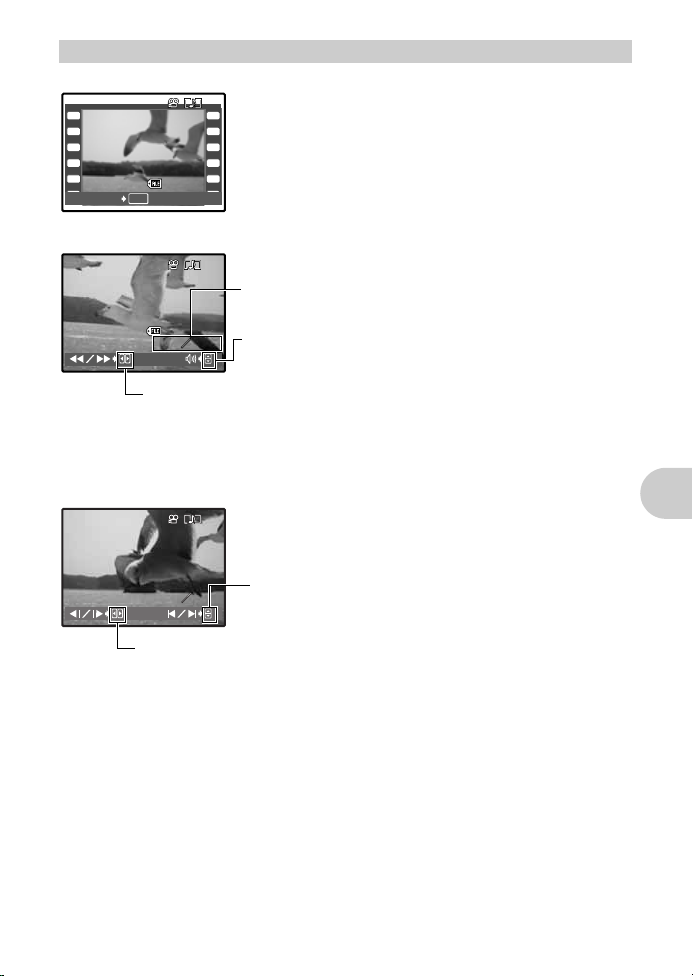
MOVIE PLAY
2
12: 30
'0 7.11 .26
10 0- 00 04
4
[
IN
]
12: 30
'0 7.11 .26
10 0- 00 04
00:00 00:36
[
IN
]
1
: Forøger lydstyrken.
2
: Reducerer lydstyrken.
3
: Hver gang der trykkes på denne knap, skifter gengivehastigheden i følgende rækkefølge:
2x; 20x; og tilbage til 1x.
4
: Gengiver filmen baglæns. Hver gang der trykkes på denne knap, skifter
gengivehastigheden som følger: 1x; 2x; 20x; og tilbage til 1x.
Spilletid / Total optagetid
00:05 00:36
[
IN
]
1
: Viser det første billede.
2
: Viser det sidste billede.
3
: Viser det næste billede.
4
: Viser det forrige billede.
Vælg [MOVIE PLAY] fra hovedmenuen, og tryk på e for at få gengivet filmen.
•
IN
Du kan også gengive en film ved at vælge et billede med filmikonet
(
n
) i gengivefunktionen og trykke på e.
Gengivelse af film
12:30
100-0004
MOVIE PLAY
'07.11.26
OK
Funktioner under filmgengivelse
IN
'07.11.26
•
Tryk på e for at sætte gengivelsen på pause.
12:30
100-0004
00:00 00:36
Funktioner under pause
IN
00:05 00:36
•
Tryk på e for at genoptage afspilningen af filmen.
•
Tryk på knappen m for at afbryde afspilningen midt i filmen eller under pause.
Brug af menuer
DK 27
Page 28
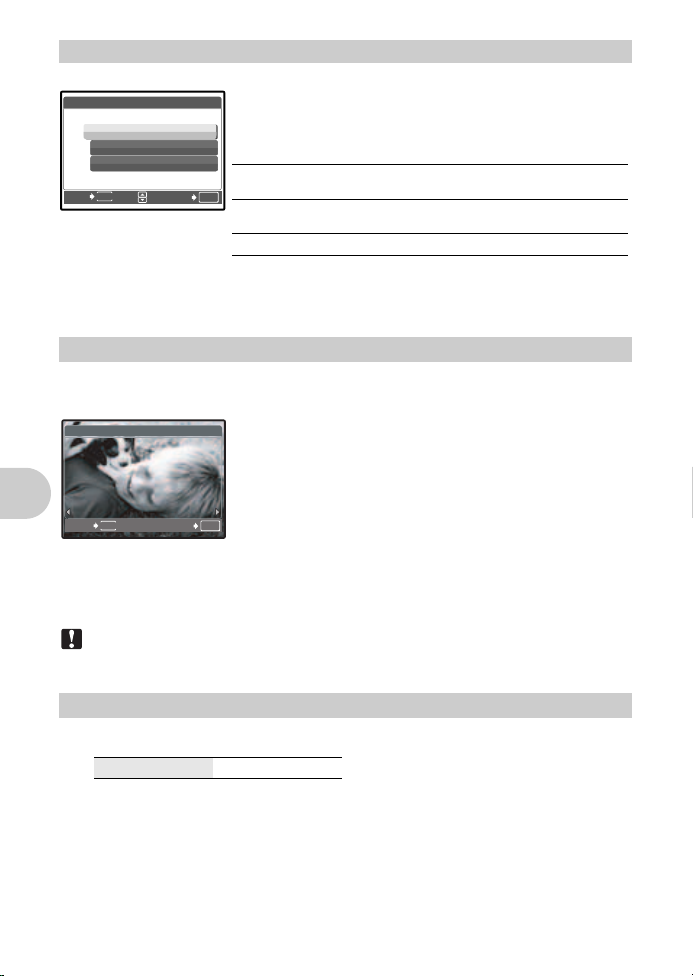
PERFECT FIX
3
OK
SET
MENU
BACK
PERFECT FIX
ALL
SHADOW ADJ
REDEYE FIX
[IN]
•
Brug 12 til at vælge det punkt, du ønsker at redigere, og tryk
på
e
for at foretage den valgte funktion.
•
Brug 43 for at få vist det billede, du ønsker at redigere, og tryk
på
e
.
ALL
Skyggejustering og fjernelse af røde øjne aktiveres
sammen.
SHADOW ADJ
Redigér kun de dele, der er blevet mørke ved
fotografering i modlys.
REDEYE FIX
Retter et motiv med rødøje.
4
5
Redigering af billeder
Det optagne billede korrigeres og gemmes som et nyt billede.
•
Det er ikke muligt at korrigere film, billeder, der er taget med et andet kamera eller tidligere
redigerede billeder.
•
Afhængigt af billedet kan redigeringen eventuelt ikke gennemføres.
•
Ved at redigere et billede kan kvaliteten forringes.
ADD FAVORITE
Denne funktion registrerer dine favoritbilleder som separate billeder i den indbyggede hukommelse.
Du kan registrere op til 9 favoritbilleder.
g»P
Visning af ›min favorit‹ « (s. 13)
•
ADD FAVORITE
Brug pileknappen til at vælge et billede, og tryk på e.
Tilføjelse af favoritbilleder
MENU
BACK SET
•
De registrerede billeder kan ikke slettes, selv om den indbyggede hukommelse formateres.
•
Registrerede billeder kan bruges som startbillede på skærmen eller som baggrundsbillede til
menuskærmen.
g
»PW ON SETUP
»MENU THEME
Bemærk
Brug af menuer
•
Vær opmærksom på, at registrerede billeder ikke kan redigeres, udprintes, kopieres til et kort,
overføres til en computer eller gengives på en computer.
OK
Indstilling af startbillede og lydstyrke
Indstilling af menuskærmens farve og baggrund
EDIT
Q
................................................................................................................ Ændring af billedernes størrelse
640 x 480 / 320 x 240
Ændrer billedets størrelse og gemmer det som en ny fil.
28 DK
« (s. 33)
« (s. 33)
Page 29

COLOR EDIT
COLOR ED IT
•
Vælg billedet med 43, og tryk på e.
•
Brug pileknappen til at vælge den ønskede farve, og tryk på e.
1
Black & White
Skaber et sort og hvidt billede.
2
Sepia
Skaber et sepia billede.
3
Farvemætning
(Høj)
Skaber et billede med høj mætning.
4
Farvemætning
(Lav)
Skaber et billede med passende lav mætning.
1 2
3 4
OK
WOT
SETMOVE
FRAME
OK
SET
LABEL
OK
SET
C
................................................................................................ Ændring af billedernes farve
Denne funktion ændrer et billedes farve og gemmer det som en ny fil.
FRAME
...........................................................................................................Tilføjelse af rammer til billeder
Med denne funktion kan du vælge en ramme, sætte rammen sammen med et billede og gemme det
som et nyt billede.
•
Vælg et billede med 43, og tryk på e.
•
Vælg det billede, der skal sættes sammen med rammen, med 43,
og tryk på
e
(Tryk på
•
Tryk på pileknappen og zoomknappen for at justere positionen og
størrelsen af billedet, og tryk på
LABEL
....................................................................................................... Tilføjelse af en label til dit billede
Med denne funktion kan du vælge en label, sætte den sammen med et billede og gemme det som et
nyt billede.
•
Vælg billedet med 43, og tryk på e.
•
Vælg labelen med 43, og tryk på e.
(Tryk på
•
Tryk på pileknappen og zoomknappen for at justere positionen og
størrelsen af labelen, og tryk på
•
Indstil farven på labelen med pileknappen, og tryk på e.
.
12
for at rotere billedet 90 grader med eller mod uret.)
e
.
12
for at rotere labelen 90 grader med eller mod uret.)
e
.
Brug af menuer
CALENDAR
Med denne funktion kan du vælge et kalenderformat, sætte kalenderen sammen med et billede og
gemme det som en ny fil.
ALENDAR
...........................................................................Oprettelse af et kalenderprint med et billede
•
Vælg billedet med 43, og tryk på e.
•
Vælg kalenderen med 43, og tryk på e.
(Tryk på
12
•
Indstil kalenderens dato, og tryk på e.
for at rotere billedet 90 grader med eller mod uret.)
DK 29
Page 30

INDEX
OK
SET
MENU
BACK
[xD]
[]
[]
6
7
OK
EXIT
OFF
ON
[IN]
[]
[]
0
+90°
0° –90°
OK
EXIT
[IN]
..............................................................................................Sådan laves et indeksbillede fra en film
Denne funktion overfører 9 billeder fra filmen og gemmer dem som et nyt billede (INDEX), der
indeholder miniaturebilleder af alle billeder.
•
Vælg en film med 43, og tryk på e.
•
[BUSY] indikatoren vises midlertidigt.
PRINT ORDER
Med denne funktion kan du gemme printdata (printantal samt dato og tid) sammen med billederne
på kortet.
g
»Printindstillinger (DPOF)« (s. 41)
Udførelse af printkodninger (DPOF)
PLAYBACK MENU
0
............................................................................................................................... Slettesikring af billeder
OFF / ON
Slettesikrede billeder kan ikke slettes med [ERASE], [SEL.IMAGE] eller
[ALL ERASE], men slettes alle ved formatering.
•
Vælg billedet med 43, og beskyt det ved at vælge [ON] med 12.
Du kan slettesikre flere billeder efter hinanden.
er slettesikret.
y
....................................................................................................................................Sådan roteres billeder
+90° / 0° / –90°
Billeder, der er taget med kameraet holdt lodret, vises vandret under gengivelsen. Med denne funktion
kan du rotere sådanne billeder således, at de vises vandret på skærmen, og de nye billedretninger
gemmes, selvom der slukkes for strømmen.
Brug af menuer
Vælg et billede med
efter hinanden.
[IN]y
OK
EXIT
43
, og brug 12 for at vælge [+90°], [0°] eller [–90°]. Du kan rotere flere billeder
9
y
vises, når billedet
[IN]
EXIT
OK
30 DK
Page 31

R
OK
SET
BACK
MENU
YES
NO
[IN]
[]
[]
R
R
8
MENU
S
SEL. IMAGE
[IN]
[]
[]
GO
BACK
OK
...............................................................................................................................Tilføjelse af lyd til billeder
YES / NO
Der optages lyd i omtrent i 4 sekunder.
•
Vælg et billede med 43, og vælg [YES] med 12, tryk derefter
e
for at starte optagelsen.
på
•
[BUSY] indikatoren vises midlertidigt.
ERASE
Slettesikrede billeder kan ikke slettes. Annullér slettesikringen, inden de slettesikrede billeder slettes.
Slettede billeder kan ikke genskabes. Kontrollér altid billedet, før det slettes, så du ikke sletter billeder,
du egentlig gerne vil beholde.
•
Sæt ikke kortet i kameraet, når billedet slettes i den indbyggede hukommelse.
•
Sæt et kort i kameraet, før billedet slettes fra kortet.
SEL. IMAGE
ALL ERASE
•
Vælg [YES], og tryk på e.
.................................................................................................. Sletning ved at vælge billedet
•
Brug pileknappen til at vælge et billede med, og tryk på e for at
tilføje
R
•
•
•
.
Tryk på e igen for at annullere valget.
Når alle billeder, der skal slettes, er markerede,
skal du trykke på
Vælg [YES], og tryk på e.
f
................................... Sletning af alle billeder i den indbyggede hukommelse og på kortet
Sletning af valgte billeder / alle billeder
/ S.
Brug af menuer
DK 31
Page 32

SETUP menuer
OK
MENU
SETUPSETUP
IMAGE
QUALITY
IMAGE
QUALITY
RESETRESET
CAMERA
MENU
CAMERA
MENU
SILENT
MODE
SILENT
MODE
EXIT SET
OK
MENU
SLIDE-
SHOW
SLIDE-
SHOW
PERFECT
FIX
PERFECT
FIX
ADD
FAVORITE
ADD
FAVORITE
EDITEDIT
ERASEERASE
SETUPSETUP
PLAYBACK
MENU
PLAYBACK
MENU
PRINT
ORDER
PRINT
ORDER
SILENT
MODE
SILENT
MODE
EXIT SET
Gengivefunktion
Optagefunktion
*1 Der kræves et kort.
*2 Denne funktion er ikke til rådighed i [SILENT MODE].
g
»SILENT MODE
Sådan slukkes kameralyde
« (s. 26)
MEMORY FORMAT (FORMAT*1)
BACKUP
*1
W
PW ON SETUP
MENU THEME
BEEP
*2
8
*2
SHUTTER SOUND
*2
VOLUME
*2
REC VIEW
FILE NAME
PIXEL MAPPING
s
X
DUALTIME
ALARM CLOCK
VIDEO OUT
POWER SAVE
SETUP
MEMORY FORMAT (FORMAT)
Alle eksisterende data, inklusive slettesikrede billeder, slettes, når den indbyggede hukommelse
formateres (billeder gemt i »My Favorite« bliver ikke slettet). Sørg for at gemme eller overføre vigtige
data til computeren, inden den indbyggede hukommelse eller kortet formateres.
•
Kontrollér, at der ikke sidder et kort i kameraet under formateringen af den indbyggede hukommelse.
•
Når den indbyggede hukommelse formateres, slettes data for billeddata og labels, der er overført fra
det medfølgende program OLYMPUS Master.
•
Sørg for, at kortet er sat i kameraet, når det formateres.
•
Inden der anvendes kort, som ikke er fra Olympus, eller kort, som er blevet formateret på en computer,
skal de formateres med dette kamera.
BACKUP
Sæt et kort i kameraet. Kopiering af data sletter ikke billederne i den indbyggede hukommelse.
Brug af menuer
•
W
Der kan vælges menusprog. Hvilke sprog der kan vælges, afhænger af hvor kameraet er købt.
Der kan indlæses yderligere sprog i kameraet med programmet OLYMPUS Master.
32 DK
................................................ Kopiering af billeder fra den indbyggede hukommelse til kortet
Det tager noget tid at lave en sikkerhedskopi. Kontrollér, at batteriet ikke er brugt op, før kopieringen
påbegyndes, eller brug netadapteren.
................................................................................................................................. Valg af skærmsprog
............................. Formatering af indbygget hukommelse eller kort
Page 33

PW ON SETUP
SCREEN OFF (Der vises ikke noget billede.) / 1 / 2 / MY FAVORITE
VOLUME OFF (Ingen lyd) / LOW / HIGH
•
Vælg [2], og tryk på 3 for at indstille et billede i den indbyggede hukommelse eller på kortet som
startskærm (billeder i [16:9]-format kan ikke vælges).
•
Vælg [MY FAVORITE], og tryk på 3 for at indstille et billede, som er registreret i »My Favorite«,
som startbillede.
g
»ADD FAVORITE
•
[VOLUME] kan ikke indstilles i de følgende tilfælde.
•
Hvis [SCREEN] er indstillet på [OFF].
•
Hvis [SILENT MODE] er indstillet på [ON].
MENU THEME
NORMAL / BLUE / BLACK / PINK / MY FAVORITE
•
Vælg [MY FAVORITE], og tryk på 3 for at vælge et billede, som er registreret i »My Favorite«, som
baggrund.
g
»ADD FAVORITE
BEEP
............................................................... Justering af lydstyrken for bip, når der trykkes på en knap
OFF (Ingen lyd) / LOW / HIGH
8
...................................................................................... Indstilling af styrken for kameraets advarselslyd
OFF (Ingen lyd) / LOW / HIGH
................................................................................ Indstilling af startbillede og lydstyrke
Tilføjelse af favoritbilleder
.............................................................. Indstilling af menuskærmens farve og baggrund
Tilføjelse af favoritbilleder
« (s. 28)
« (s. 28)
SHUTTER SOUND
OFF (Ingen lyd)
1 LOW / HIGH
2 LOW / HIGH
3 LOW / HIGH
VOLUME
............................................................................................Justering af lydstyrke ved gengivelse
OFF (Ingen lyd) / LOW / HIGH
........................................................................................................... Valg af lukkerlyd
Brug af menuer
DK 33
Page 34

REC VIEW
\DCIM\***OLYMP\Pmdd****.jpg
Mappe nr.
(100 – 999)
FilnavnMappe
Måned (1 – C)
Dag (01 – 31)
Fil nr.
(0001 – 9999)
Måned: Jan. – sept. = 1 – 9, okt. = A, nov. = B, dec. = C
..................................................................................Visning af billeder lige efter, at de er taget
OFF Det billede, der lige er taget, vises ikke. Det anbefales, hvis du vil forberede den næste
ON Det billede, der lige er taget, vises. Det er hensigtsmæssigt, hvis du vil kontrollere det
optagelse, mens det optagede billede gemmes på kortet.
billede, du netop har taget. Du kan genoptage dine optagelser, mens billedet stadig
vises.
FILE NAME
Navne på filer og mapper til de optagede billeder oprettes automatisk af kameraet. Både filnavne og
mappenavne indeholder filnumre (0001 til 9999) og mappenavne (100 til 999) og tildeles navne på
følgende måde.
PIXEL MAPPING
Kameraets pixelmapping kontrollerer og justerer funktionerne i CCD’en og billedprocessoren. Det er
ikke nødvendigt at udføre denne funktion ofte. Ca. én gang om året er tilstrækkeligt. Vent mindst et
minut efter, at der er taget eller vist billeder, så pixelmappingfunktionen kan fungere korrekt. Hvis du
slukker for kameraet under pixelmapping, kan du blot starte forfra.
Vælg [PIXEL MAPPING]. Når [START] vises, så tryk på
.............................................................................................. Nulstilling af billedernes filnavne
RESET Denne metode anbefales, hvis filer fordeles på forskellige kort.
AUTO Denne metode anbefales, hvis du ønsker at opbevare dine filer med fortløbende numre.
Nummeret på filen og mappen nulstilles, når der sættes et nyt kort i kameraet.
Mappenummeret nulstilles til [No. 100] og filnummeret til [No. 0001].
Selvom der er blevet sat et nyt kort i, bibeholdes mappe- og filnumrene fra det forrige
kort. Det gør det lettere at holde styr på mange kort.
...............................................................Justering af funktionen til billedbearbejdning
e
.
Brug af menuer
34 DK
Page 35

s
s
s
s
1
: Gør skærmen lysere. 2: Gør skærmen mørkere.
Tryk på e for at bekræfte dit valg.
X
Y /M / D
Y M D
T IM E
----.--.-- --:--
Y-M-D (år / måned / dag)
m
: Annullerer indstillingen.
Minutter
Datoformater (Y-M-D, M-D-Y, D-M-Y)
Time r
Y M D
T IM E
m
: Annullerer indstillingen.
................................................................................................................Justering af skærmens lysstyrke
MENU
BACK
X
............................................................................................................................... Indstilling af dato og tid
SET
OK
Dato og tid gemmes med hvert billede og bruges i filnavnet.
TIME
----.--.-- --:--
MENU
CANCEL
•
De to første tal i årstallet skal ikke indstilles.
•
Tiden angives fra 0 til 24.
•
For at indstille tiden præcist med markøren ved enten »minut« eller [Y / M / D] skal du trykke på e,
når tidssignalet står på 00 sekunder.
DUALTIME
Y/M/D
.........................................................................Indstilling af dato og tid for en anden tidszone
OFF Skifter til dato og tid i [X]. Billederne gemmes med den indstillede dato og tid i [X].
ON
DUALTIME
Skifter til dato og tid i [DUALTIME]. Vælg [ON], når dual time indstilles, og indstil derefter
tiden. Billeder gemmes med datoen og tiden indstillet i [DUALTIME].
TIM E
Brug af menuer
•
•
•
.
MENU
CANCEL
Datoformatet er det samme som det, der er indstillet med [X].
De to første tal i årstallet skal ikke indstilles.
Tiden angives fra 0 til 24.
DK 35
Page 36

ALARM CLOCK
0 9: 0 0
OFF Der er ikke indstillet nogen alarm, eller alarmen er annulleret.
ONE TIME
DAILY Alarmen aktiveres dagligt på det indstillede tidspunkt.
•
Når [X] ikke er indstillet, er [ALARM CLOCK] ikke tilgængelig.
•
Når [SILENT MODE] er indstillet på [ON], aktiveres alarmen ikke.
•
Når [DUALTIME] er indstillet på [ON], lyder alarmen i henhold til den aktuelle dual time-indstilling af
tid og dato.
.......................................................................................................... Indstilling af alarmer
Alarmen aktiveres en enkelt gang. Efter at alarmen er aktiveret, annulleres
indstillingen.
Indstilling af alarm
•
AL ARM C LOC K
TIME
SNOOZE
ALARM SOUND
09:00
Vælg [ONE TIME] eller [DAILY], og indstil alarmtiden.
•
Du kan indstille snooze eller alarmlyde og lydstyrke.
MOVE
TIME Indstiller alarmtiden.
SNOOZE OFF Der er ikke indstillet snooze.
ALARM SOUND
Betjening, afbrydelse og kontrol af alarmen
•
Betjening af alarmen:
Sluk kameraet. Alarmen fungerer kun, når kameraet er slukket.
•
Afbrydelse af alarmen:
Tryk på en vilkårlig knap, når alarmen lyder, for at afbryde den og slukke kameraet. Bemærk,
at kameraet tændes ved at trykke på
Når [SNOOZE] er [OFF], stopper alarmen automatisk, og kameraet slukker, hvis det ikke betjenes
i 1 minut.
Brug af menuer
•
Kontrol af alarmindstillingerne:
Hvis kameraet er slukket, skal du trykke på
alarmindstillingerne. Tiderne vises i 3 sekunder.
OK
SET
ON Alarmen aktiveres hvert 5. minut, op til 7 gange.
1 LOW / MID / HIGH
2 LOW / MID / HIGH
3 LOW / MID / HIGH
o
.
g
/ E for at få vist den aktuelle tid og
36 DK
Page 37

VIDEO OUT
Tilsluttes til tv'ets video- (gul)
og audioindgang (hvid).
AV kabel (vedlagt)
Multistik
Stikdæksel
Tv-indstillinger
Tænd tv'et, og vælg videoafspilningsfunktionen.
•
Se betjeningsvejledningen til tv´et for detaljer
vedrørende videoindgangen.
•
Det viste billede og informationerne på
skærmen kan være beskårne afhængigt
af tv-indstillingerne.
Kameraindstillinger
Tryk på
o
for at tænde kameraet i
gengivefunktionen.
•
Det sidst optagne billede vises på tv'et. Brug
pileknappen for at vælge det ønskede billede.
Indstil video-output i henhold til dit tv's videosignaltype for at kunne gengive kamerabilleder på tv'et.
•
Tv-videosignaltyper varierer alt efter land/region. Kontrollér videosignaltypen, inden kameraet
tilsluttes til tv'et.
Gengivelse af billeder på et tv
Sluk kameraet og tv'et, før de sluttes til.
...................................................................................................Gengivelse af billeder på et tv
NTSC / PAL
Standardindstillingerne varierer, alt efter hvilken region kameraet er solgt i.
NTSC Nordamerika, Taiwan, Korea, Japan
PAL: Europæiske lande, Kina
Brug af menuer
POWER SAVE
OFF / ON
Skærmen slukkes automatisk, hvis kameraet ikke er blevet betjent i ca. 10 sekunder i optagefunktionen.
Kameraet forlader strømsparefunktionen, hvis der trykkes på zoomknappen eller andre knapper.
...................................................................... Indstilling af kameraet i strømsparefunktion
DK 37
Page 38

Printning af billeder
USB kabel
Multistik
Stikdæksel
Direkte printning (PictBridge)
Brug af direkte printfunktion
Ved at tilslutte kameraet til en PictBridge-kompatibel printer kan du printe billeder ud direkte. Vælg de
billeder, du vil printe ud, samt antallet af udprintninger på kameraets skærm.
Læs printerens betjeningsvejledning for at finde ud af, om din printer er kompatibel med PictBridge.
Hvad er PictBridge?
En standardopsætning til fo rbindelse af digitalkameraer og print ere fra forskellige producenter for at kunne printe
billeder direkte.
•
Tilgængelige printfunktioner, papirstørrelse osv. varierer afhængigt af den anvendte printer. Læs
printerens betjeningsvejledning.
•
Se printerens betjeningsvejledning for yderligere oplysninger om printerpapir, blækpatroner etc.
EASY PRINT
[EASY PRINT] kan anvendes til at printe det billede, der vises på skærmen.
Det valgte billede printes med printerens standardindstillinger. Dato og filnavn printes ikke.
STANDARD
Alle printere, der understøtter PictBridge, har standardprintindstillinger. Hvis [STANDARD] vælges
i indstillingsmenuerne (s. 40), printes billederne iht. disse indstillinger. Læs i printerens betjeningsvejledning om
standardindstillinger, eller kontakt producenten af printeren.
1
Få vist det billede, som skal printes, på skærmen i gengivefunktionen.
2
Tænd for printeren, og sæt USB kablet, som leveres med kameraet,
ind i kameraets multistik og printerens USB stik.
•
Menuen til easy print start vises.
•
Se printerens betjeningsvejledning for at få yderligere oplysninger om, hvordan man tænder for
printeren og USB stikkets position.
Printning af billeder
3
Tryk på q / <.
•
Billedet printes.
EASY PRINT START
PC / CUSTOM PRINT
38 DK
OK
Page 39

•
OK
SET
USB
[]
PC
EASY PRINT
CUSTOM PRINT
EXIT
Vejledninger
Når printningen er afsluttet, vises menuen til valg af billeder.
For at printe et andet billede skal du trykke på
vælge et billede og trykke på
•
Når du er færdig, skal USB kablet tages ud af kameraet,
hvorefter menuen til valg af billeder vises.
4
Fjern USB kablet fra kameraet.
5
Fjern USB kablet fra printeren.
[EASY PRINT] kan bruges, selv om kameraet er slukket eller er i optagefunktion. Tilslut USB-kablet,
mens kameraet er slukket eller i optagefunktion. Valgmenuen for USB-forbindelsen vises.
Vælg [EASY PRINT].
g
»EASY PRINT« trin 3 (s. 38), »CUSTOM PRINT« trin 2 (s. 39)
q
/ <.
43
for at
PRINTEXIT
Yderligere printfunktioner og -indstillinger (CUSTOM PRINT)
1
Følg trin 1 og 2 på s. 38 for at få vist skærmen til trin 3 ovenfor,
og tryk så på
2
Vælg [CUSTOM PRINT], og tryk på e.
e
.
Printning af billeder
3
Følg anvisningerne for at justere printindstillingerne.
DK 39
Page 40

Valg af printfunktion
CT
[IN]
[]
[]
PRINT
Det valgte billede printes.
ALL PRINT
Printer alle billeder, der er gemt i den indbyggede
hukommelse eller på kortet.
MULTI PRINT
Printer billeder i forskellige udseender.
ALL INDEX
Printer et indeks over alle billeder i den indbyggede
hukommelse eller på kortet.
PRINT ORDER
Billeder printes iht. printkodningen på kortet. Funktionen
er kun til rådighed, hvis der er foretaget printkodninger.
g
»Printindstillinger (DPOF)« (s. 41)
SI ZE
BORD ERLESS
[IN]
[]
[]
SIZE
Vælg papirstørrelse på printeren.
BORDERLESS
Vælg med eller uden kant. Der kan ikke printes med kant
i funktionen [MULTI PRINT].
OFF ( )
Billedet printes med hvid kant.
ON ( )
Billedet printes uden kant (hele siden fyldes ud).
PICS / SHEET
Findes kun i [MULTI PRINT]-funktionen. Antallet af billeder,
der kan printes, afhænger af printeren.
10 0- 00 04
[
IN
]
PRINT
Printer en kopi af det valgte billede. Når [SINGLE PRINT]
eller [MORE] er valgt, printes der et enkelt eller flere
eksemplarer.
SINGLE PRINT
Indstiller en printkodning for det viste billede.
MORE
Indstiller antallet af print og data, der skal printes for det
viste billede.
O
[IN]
[]
[]
<
x
Indstiller antallet af billeder. Der kan vælges op til
10 billeder.
DATE ( )
Hvis du vælger [WITH], printes billederne med dato.
FILE NAME ( )
Billederne printes med filnavn, hvis der vælges [WITH].
PR INT MODE SELE
PRINT
ALL PRINT
MULTI PRINT
ALL INDEX
MENU
EXIT SET
OK
Indstilling af printerpapir
SIZE
BORDERLESS
SIZE
BORDERLESS
STANDARD
BACK
STANDARD
MENU
Bemærk
•
Hvis menuen [PRINTPAPER] ikke vises, er [SIZE], [BORDERLESS] og [PICS / SHEET] indstillet
på standard.
OK
SET
Valg af billedet, der skal printes
IN
100-0004
OK
PRINT
SINGLEPRINT
MORE
43
Tryk på
fra indeksvisningen.
for at vælge billedet, der skal printes. Du kan også bruge zoomknappen og vælge et billede
Indstilling af antallet af billeder og data, der skal printes
PR INT INF
Printning af billeder
BACK
40 DK
<x
DATE
FILE NAME
P
MENU
1
WITHOUT
WITHOUT
OK
SET
Page 41

4
[IN]
[]
[]
OK
[IN]
[]
[]
SET
CONTINUE
CANCEL
Skærmbillede under dataoverførsel
Tryk på e.
Vælg [CANCEL],
og tryk på
e
.
OK
CANCEL
TRANSFERRING
OK
MENU
EXIT SET
CT
[IN]
[]
[]
PRINT
ALL PRINT
MULTI PRINT
ALL INDEX
Vælg [PRINT], og tryk på e.
•
Billedet printes.
•
Når printningen er afsluttet, vises menuen
[PRINT MODE SELECT].
Annullering af printning
5
Tryk på
m
•
Der vises en meddelelse.
6
Fjern USB kablet fra kameraet.
7
Fjern USB kablet fra printeren.
i [PRINT MODE SELECT] skærmen.
PRINT
CANCEL
MENU
BACK
PR INT MODE SELE
SET
OK
Printindstillinger (DPOF)
Sådan foretages printkodning
Med printkodningen kan du gemme printdata (antal billeder samt dato og tid) sammen med billederne
på kortet.
Med printkodningen kan der nemt udprintes billeder enten hjemme på en DPOF kompatibel printer eller
i en fotoforretning, der understøtter DPOF. DPOF er et standardformat, der bruges til at registrere
printeroplysninger automatisk fra digitalkameraer.
Der kan kun foretages printkodning af billederne, der er gemt på kortet. Sæt et kort med billeder
i kameraet, inden der laves printkodninger.
Billeder med printkodning kan printes på følgende måder:
Printning i en fotoforretning med DPOF-kompatibelt udstyr
Du kan printe billeder ved hjælp af printkodningsdata.
Printning med en DPOF-kompatibel printer
Der kan printes direkte fra et kort med printkodningsdata uden at bruge en computer. Læs mere
i printerens betjeningsvejledning. Det kan være nødvendigt med en adapter til pc-kortet.
Bemærk
•
DPOF-kodninger, som er foretaget på andet udstyr, kan ikke ændres med dette kamera.
Ændringer skal foretages på det oprindelige udstyr. Hvis kortet indeholder DPOF-kodninger,
der er indstillet på andet udstyr, slettes de, når der foretages printkodninger med dette kamera.
•
Der kan foretages DPOF-printkodning af op til 999 billeder pr. kort.
•
Det er ikke alle funktioner, der fungerer på alle printere eller i alle fotoforretninger.
Printning af billeder
DK 41
Page 42
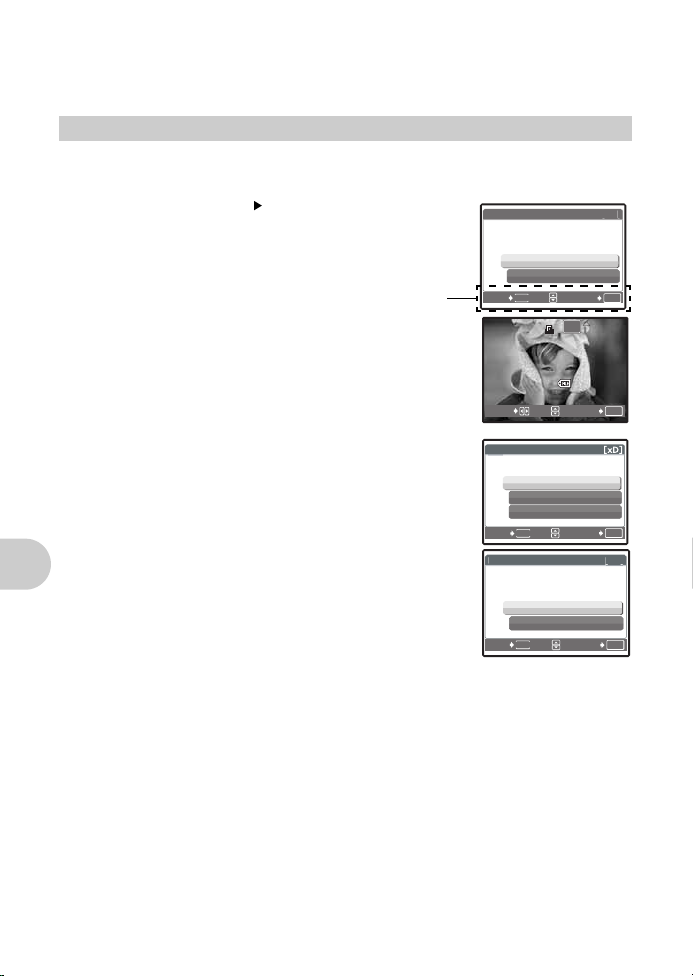
Sådan printes billeder uden brug af DPOF
[xD]
Vejledninger
OK
SET
MOVE
12:3012 :30'0 7.11.26'0 7. 11.2 6
100-000410 0 - 00 04
4
HQHQ
×
[
xD
xD
]
0
OK
SET
MENU
BACK
X
X
X
NO
DATE
TIME
OK
SET
MENU
BACK
R
SET
CANCEL
[xD]
[]
[]
1 (1 ( 1)1)
•
Billeder i den indbyggede hukommelse kan ikke printes i en fotoforretning. Billederne skal
kopieres over på et kort, inden de printes.
g
»BACKUP
Kopiering af billeder fra den indbyggede hukommelse til kortet
Enkeltbilledkodning
Følg anvisningerne for at foretage en printkodning af det valgte billede.
1
Tryk på
m
i gengivefunktionen, og vis hovedmenuen.
2
Vælg [PRINT ORDER] [<],
og tryk på
3
Tryk på 43 for at vælge billeder til printkodninger,
og tryk derefter på
e
.
12
for at indstille antallet af
PRINT ORDER
BACK SET
billeder.
•
Billeder med A kan ikke printkodes.
•
Gentag trin 3 for at lave printkodninger til andre billeder.
4
Tryk på e, når printkodningerne er foretaget.
5
Vælg dato og tid for printkodning, og tryk på e.
NO
Billederne printes uden dato og tid.
DATE
De valgte billeder printes med optagedato.
TIME
De valgte billeder printes med optagetidspunkt.
6
Vælg [SET], og tryk på e.
PRINT ORDE
<
U
MENU
« (s. 32)
OK
Printning af billeder
42 DK
Page 43

Kodning af alle billeder
OK
SET
MENU
BACK
G
RESET
KEEP
PRINT ORDEREDPRINT ORDERED
Laver printkodninger til alle billeder på kortet. Antallet af billeder er indstillet til en kopi pr. billede.
1
Tryk på
m
i gengivefunktionen, og vis hovedmenuen.
2
Vælg [PRINT ORDER] [U], og tryk på e.
3
Vælg dato og tid for printkodning, og tryk e.
NO
Billederne printes uden dato og tid.
DATE
Alle billeder printes med optagedato.
TIME
Alle billeder printes med optagetidspunkt.
4
Vælg [SET], og tryk på e.
Nulstilling af printkodningsdata
Du kan nulstille alle printkodningsdata eller kun data for de valgte billeder.
1
Vælg hovedmenu [PRINT ORDER], og tryk på e.
Nulstilling af printkodningsdata for alle billeder
2 Vælg [<] eller [U], og tryk på e.
3
Vælg [RESET], og tryk på e.
Nulstilling af printkodningsdata til det valgte billede
PRINT ORDER SETTIN
2 Vælg [<], og tryk på e.
3
Vælg [KEEP], og tryk på e.
4
Tryk på 43 for at vælge billedet med de printkodninger du vil annullere,
og tryk på
•
Gentag trin 4 for at annullere printkodninger for andre billeder.
5
Tryk på e, når printkodningerne er annulleret.
6
Vælg dato og tid for printkodning, og tryk e.
•
Indstillingen overføres til de resterende billeder med printkodninger.
7
Vælg [SET], og tryk på e.
2
for at reducere billedantallet til 0.
Printning af billeder
DK 43
Page 44
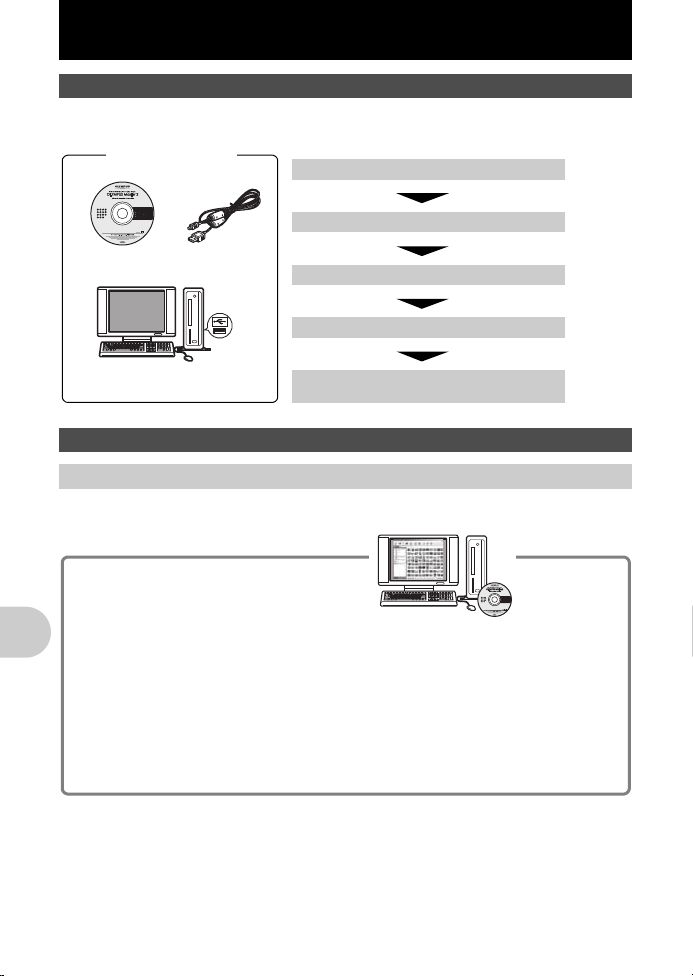
Sådan bruges OLYMPUS Master programmet
Klargør følgende dele,
inden der startes.
En computer som opfylder
systemkravene (s. 45)
OLYMPUS Master 2
CD-ROM
USB kabel
(
Overføre billeder fra kameraet eller andre
medier
(
Vise billeder og film
•
Du kan køre en lysbilledvisning med lyd.
(
Håndtere billeder
•
Billedhåndtering i album eller mappe. Overførte
billeder sorteres automatisk efter dato, så du
hurtigt kan finde billederne.
(
Redigere billeder
•
Du kan rotere billeder, tilpasse dem og ændre
størrelsen.
(
Du kan redigere billederne med filteret og
ændringsfunktionerne
(
Printe billeder
•
Du kan nemt printe billeder ud.
(
Fremstille panoramabilleder
•
Du kan lave panoramabilleder af billeder,
der er taget med panoramafunktionen.
(
Opdatere kameraets styreprogram
(firmware)
Se vejledningen »Hjælp« og
betjeningsvejledningen til OLYMPUS Master
for oplysninger vedrørende andre funktioner
og betjeningsmuligheder.
Oversigt
Med det medfølgende USB kabel kan man tilslutte kameraet til computeren og downloade (overføre)
billederne til computeren ved hjælp af det medfølgende OLYMPUS Master program.
Installér programmet OLYMPUS Master
Tilslut kamera og computer med USB kablet
Start OLYMPUS Master programmet
Overfør billedfilerne til computeren
Fjern kablet mellem kameraet og computeren
Sådan bruges OLYMPUS Master programmet
Hvad er OLYMPUS Master?
OLYMPUS Master er et program til håndtering af de digitale billeder på din computer. Når det er
installeret på computeren, kan man gøre følgende:
Sådan bruges OLYMPUS Master programmet
44 DK
g
g
g
g
g
s. 45
s. 47
s. 48
s. 48
s. 49
Page 45
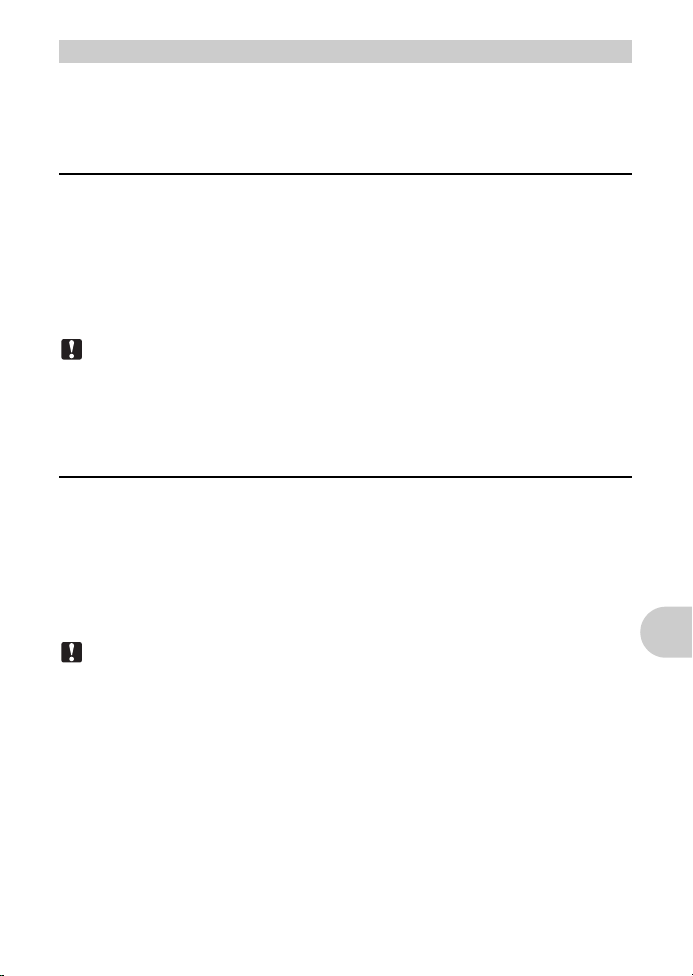
Installering af OLYMPUS Master programmet
Kontrollér, om computeren opfylder følgende systemkrav, før programmet OLYMPUS Master
installeres.
Hvis der anvendes et nyere styresystem, henvises der til Olympus' hjemmeside på bagsiden af denne
vejledning.
Arbejdsmiljø
Windows
OS Windows 2000 Professional / XP Home Edition / XP Professional / Vista
CPU Pentium III 500 MHz eller bedre
RAM 256 MB eller mere
Harddisk 500 MB eller mere
Skærm 1024 x 768 pixel eller flere
Andet USB-stik eller IEEE 1394-stik
Bemærk
•
Windows 98 / 98SE / Me understøttes ikke.
•
Brug en computer med et forinstalleret operativsystem. Funktionerne kan ikke garanteres på
hjemmebyggede computere eller computere med et opdateret operativsystem.
•
Funktionerne kan ikke garanteres ved brug af et tilføjet USB-stik eller IEEE 1394-stik.
•
For at installere programmet skal du logge på som bruger med administratorrettigheder.
65.536 farver eller flere (16,77 millioner farver eller flere anbefales)
Internet Explorer 6 eller nyere
QuickTime 7 eller nyere anbefales
DirectX 9 eller nyere anbefales
Macintosh
OS Mac OS X v10.3 eller nyere
CPU Power PC G3 500 MHz eller bedre
RAM 256 MB eller mere
Harddisk 500 MB eller mere
Skærm 1024 x 768 pixel eller flere
Andet USB-stik eller IEEE 1394-stik (FireWire)
Bemærk
•
Mac-versioner ældre end OS X 10.3 understøttes ikke.
•
Funktionerne kan ikke garanteres ved brug af et tilføjet USB-stik eller IEEE 1394 (FireWire)-stik.
•
For at installere programmet skal du logge på som bruger med administratorrettigheder.
•
Sørg for at fjerne mediet (træk og slip til papirkurven), før følgende foretages. I modsat fald kan
det medføre, at computeren fungerer ustabilt, og at den skal genstartes.
•
Fjern kablet, der forbinder kameraet med computeren
•
Sluk kameraet
•
Åbn kameraets låg til batteri- / kortrummet
Intel Core Solo / Duo 1,5 GHz eller nyere
32.000 farver eller flere (16,77 millioner farver eller flere anbefales)
Safari 1.0 eller nyere (1.3 eller nyere anbefales)
QuickTime 6 eller nyere
Sådan bruges OLYMPUS Master programmet
DK 45
Page 46

Windows
1
Sæt CD-ROM’en i CD-ROM-drevet.
•
OLYMPUS Master-startmenuen vises.
•
Hvis ikke menuen vises, dobbeltklikkes der på symbolet
»Denne computer« og derefter på symbolet CD-ROM.
2
Vælg skærmsprog og klik på
»OLYMPUS Master 2«-knappen.
•
Klik på »OK«, når komponent-installationsmenuen vises.
3
Klik på »Næste«, og følg vejledningen
på skærmen.
•
OLYMPUS Master licensaftalen vises. Læs aftalen
og klik på »Yes« for at fortsætte installationen.
4
Når brugerinformations-menuen vises,
indtaster du »Navn«, og derefter vælger
du »Region« og klikker på »Næste«.
Sådan bruges OLYMPUS Master programmet
5
Når menuen til valg af installationstype vises,
klikker du på »Installér«.
•
Vælg »Brugerdefineret« for at vælge de komponenter,
der skal installeres.
•
Installationen begynder. Skærmen vises, hvor det bekræftes,
at installationen er afsluttet. Klik på »Luk«.
•
Derefter vises skærmen, hvor det bekræftes, om
OLYMPUS muvee theaterPack Trial-versionen skal
installeres. Klik på »Installér« for at installere dette program.
46 DK
Page 47

Macintosh
Skærm
Stikdæksel
Multistik
OK
[IN]
[]
[]
SET
USB
PC
EASY PRINT
CUSTOM PRINT
EXIT
1
Sæt CD-ROM’en i CD-ROM-drevet.
•
CD-ROM-menuen vises.
•
Dobbeltklik på CD-ROM-symbolet på skrivebordet,
hvis CD-ROM-menuen ikke vises.
2
Dobbeltklik på symbolet »Setup« på skrivebordet.
•
OLYMPUS Master-installationsskærmen vises.
•
Følg vejledningen på skærmen.
•
Når OLYMPUS Master-licensaftalen vises, skal du læse den igennem
og klikke på »Fortsæt« og derefter på »Fortsæt« for at gå videre med
installationen.
•
Skærmen, hvor det bekræftes, at installationen er afsluttet, vises.
•
Du skal genstarte computeren, før du bruger OLYMPUS Master.
Tilslutning af kamera og computer
1
Kontrollér, at kameraet er slukket.
•
Skærmen er slukket.
•
Optikken er kørt ind.
2
Tilslut multistikket på kameraet til computerens
USB-stik ved hjælp af det vedlagte USB kabel.
•
Læs i computerens betjeningsvejledning for at finde
USB-stikket.
•
Kameraet tændes automatisk.
•
Skærmen tændes, og valgmenuen til USB forbindelsen vises.
Sådan bruges OLYMPUS Master programmet
3
Vælg [PC], og tryk på e.
DK 47
Page 48

4
Computeren genkender kameraet.
•
Windows
Første gang kameraet tilsluttes til computeren, forsøger computeren at genkende kameraet.
Klik på »OK« for at forlade meddelelsen, som vises. Kameraet genkendes som
»Ikke-permanent disk«.
•
Macintosh
Programmet iPhoto er standardprogrammet til håndtering af digitale billeder. Første gang
kameraet tilsluttes, starter iPhoto automatisk. Luk det, og start OLYMPUS Master.
Bemærk
•
Første gang kameraet tilsluttes til computeren, forsøger computeren at genkende kameraet.
•
Hvis kameraet tilsluttes til en computer via en USB-hub, kan det medføre en ustabil funktion.
Brug i så fald ikke en fordeler, men en direkte forbindelse mellem kameraet og computeren.
•
Der kan ikke overføres billeder til din computer med OLYMPUS Master, hvis der er valgt [PC]
under trin 3, eller hvis der er trykket på
3
, og [MTP] er valgt.
Start OLYMPUS Master programmet
Windows
1
Dobbeltklik på symbolet »OLYMPUS Master 2« på skrivebordet.
Macintosh
1
Dobbeltklik på symbolet »OLYMPUS Master 2« i mappen
»OLYMPUS Master 2«.
•
Gennemse-menuen vises.
•
Når OLYMPUS Master startes første gang efter installationen, vises OLYMPUS Master
startindstillings-skærmen og brugerregistrerings-skærmen før gennemse-menuen.
Følg instruktionerne på skærmen.
Sådan afsluttes OLYMPUS Master
1
Klik på »Afslut« i et af vinduerne.
•
OLYMPUS Master afsluttes.
Sådan bruges OLYMPUS Master programmet
Sådan vises billeder fra kameraet på en computer
Sådan overføres og gemmes billeder
1
Klik på »Overfør billeder« på gennemse
menuen, og klik derefter på »Fra kamera« .
•
Menuen til valg af de billeder, du ønsker at overføre fra
kameraet, vises. Alle billederne i kameraet vises.
48 DK
Page 49

2
Kortlampe
Vælg »Nyt album«, og indtast et navn til albummet.
3
Vælg billedfilerne, og klik på »Overfør billeder«.
•
Der vises en menu, der viser, at overførslen er afsluttet.
4
Klik på »Gennemse billeder nu«.
•
De overførte billeder vises.
Sådan kobles kameraet fra
1
Kontrollér, at kortlampen ikke blinker.
2
Gør følgende, inden USB kablet frakobles.
Windows
1
Klik på symbolet »Tag stikket ud eller udtag hardware«
på proceslinjen.
2
Klik på den viste meddelelse.
3
Klik på »OK«, når der vises en meddelelse om, at hardwaren
kan tages ud.
Macintosh
1
Papirkurvssymbolet skifter til et udtagesymbol, når symbolet
»Untitled« eller »NO_NAME« trækkes på skrivebordet.
Træk det hen til udtagningssymbolet, og slip det der.
3
Fjern USB kablet fra kameraet.
Bemærk
•
Windows: Der kan komme en advarsel, når du klikker
på »Tag stikket ud eller udtag hardware«. Kontrollér,
at overførslen af billeddata til computeren er afsluttet,
og at alle programmer er lukkede. Klik igen på symbolet
»Unplug or Eject Hardware«, og frakobl kablet.
Sådan bruges OLYMPUS Master programmet
DK 49
Page 50

Visning af billeder og film
Indeksbillede
1
Klik på »Album«-fanen i gennemse menuen,
og vælg det album du vil se.
•
Det valgte billede fra albummet vises i indeksbilled-området.
2
Dobbeltklik på indeksbilledet til det billede
du ønsker at se.
•
OLYMPUS Master skifter til billedredigeringsmenuen,
og billedet forstørres.
•
Klik på »Tilbage« for at vende tilbage til
gennemse-menuen.
Visning af film
1
Dobbeltklik på indeksbilledet til den film, du vil se, i gennemse-menuen.
•
OLYMPUS Master skifter til redigeringsmenuen, og det første billede i filmen vises.
2
Klik på »Spil« i bunden af skærmen for at
afspille filmen.
Overførsel og lagring af billeder på en computer uden brug af
OLYMPUS Master
Sådan bruges OLYMPUS Master programmet
Dette kamera er kompatibelt med standarden USB mass storage. Kameraet kan sluttes til computeren
med det medfølgende USB-kabel og overføre og gemme billeder uden brug af OLYMPUS Master.
Følgende systemkrav skal opfyldes for at bruge USB-kablet til at tilslutte kameraet til computeren.
Windows
: Windows 2000 Professional / XP Home Edition / XP Professional / Vista
Macintosh
: Mac OS X v10.3 eller nyere
Bemærk
•
Hvis din computer kører med Windows Vista, kan du vælge [PC] i trin 3 på s. 47, tryk på 3,
og vælg [MTP] for at bruge Windows-fotogalleriet.
•
I følgende styresystemer kan der ikke garanteres for dataoverførslen, selvom computeren er
forsynet med et USB-stik.
•
Computere med et efterinstalleret USB stik på udvidelseskort osv.
•
Computere uden fabriksinstalleret styresystem og hjemmebyggede computere
50 DK
Page 51

Yderligere sprog
Batterierne skal være helt opladede!
1
Sørg for, at din pc er tilsluttet internettet.
2
Sæt USB kablet i computerens USB stik.
3
Sæt USB kablets anden ende i kameraets USB stik.
•
Kameraet tændes automatisk.
•
Skærmen tændes, og valgmenuen til USB forbindelsen vises.
4
Vælg [PC], og tryk på e.
5
Vælg »Kamera« i gennemse-menuen, derefter »Opdater kamera /
Tilføj skærmsprog«.
•
Bekræftelsesvinduet til opdatering vises.
6
Klik på »OK«.
•
Opdateringen af kameravinduet vises.
7
Klik på »Tilføj sprog« i det opdaterede
kameradisplay.
•
Vinduet »Tilføj displaysprog for kamera« vises.
8
Klik på , og vælg et sprog.
9
Klik på »Tilføj«.
•
Det nye sprog overføres til kameraet. Kabler eller
batterier må ikke fjernes, mens dette foregår.
10
Når programmet har hentet data, vises
»OK« på skærmen. Kablerne kan nu fjernes og kameraet slukkes.
Når kameraet genstartes, kan du vælge det nye sprog fra [SETUP].
Sådan bruges OLYMPUS Master programmet
DK 51
Page 52

Sådan lærer du dit kamera bedre at kende
a b c d
Før der tages
billeder
(Slukket)
Maksimum
nået
(Alle lyser)
Når der er taget ét
billede
(Lyser)
Når der er taget flere
billeder
(Lyser)
Fotografering Fotografering Fotografering
Ven t
Tips og oplysninger om optagelse
Tips inden du tager billeder
Kameraet tænder ikke, selvom batteriet er sat i
Batteriet er ikke ladet helt op
•
Lad batteriet op med opladeren.
Batteriet fungerer midlertidigt ikke på grund af kulde
•
Batteriets ydeevne mindskes ved lave temperaturer, og det kan forekomme, at opladningen
ikke er tilstrækkelig til at tænde kameraet. Tag batteriet ud, og læg det i din lomme for at varme
det op.
Kortet fungerer ikke
•
Hvis kortets kontaktfelt er snavset kan skærmen [CARD SETUP] vises uden at kortet læses.
Vælg i dette tilfælde [xD CARD CLEAN], og tryk på
kontaktfeltet af med en blød, tør klud.
Der tages intet billede, når der trykkes på udløseren
Kameraet befinder sig i hvilefunktion
•
For at spare på batteriet skifter kameraet automatisk til hvilefunktion, og skærmen slukkes,
hvis kameraet ikke betjenes i 3 minutter, når det er tændt (med optikdækslet åbent og
skærmen tændt). Der tages ikke noget billede, selv om udløseren er trykket helt ned i denne
funktion. Brug zoomknappen eller andre knapper til at bringe kameraet ud af hvilefunktionen,
før der tages et billede. Hvis kameraet ikke bruges i 15 minutter, slukker det automatisk
(optikdækslet lukker og skærmen slukker). Tryk på
Omskifteren er stillet på q eller
•
Dette er gengivefunktionen, der er beregnet til at vise billeder på skærmen. Stil omskifteren
på en optagefunktion.
Omskifteren står på
•
Der kan ikke tages billeder, når optagevejledningen vises. Tag billeder, efter du har valgt din
ønskede optageeffekt i optagefunktionen, eller indstil den på andet end
i optagefunktionen.
Flashen lades op
•
Vent med at tage billedet, indtil mærket # (opladning af flash) holder op med at blinke.
Hukommelsesmåleren er fuld
•
Der kan ikke tages billeder, når hukommelsesmåleren er fuld. Vent, indtil der er plads
Sådan lærer du dit kamera bedre at kende
i hukommelsesmåleren.
g
P
e
o
. Fjern derefter kortet, og tør
for at tænde kameraet.
g
52 DK
Page 53

Dato og tid er ikke indstillet
Den grønne lampe
blinker.
Der kan ikke stilles
skarpt på motivet.
Motiver med lav
kontrast
Motiver med et meget
lyst område i midten af
billedet
Motiver uden lodrette
linjer
Motiver med forskellig
afstand
Motiver i hurtig
bevægelse
Motiver der ikke er i
midten af billedet
Den grønne lampe
lyser, men der bliver
ikke stillet skarpt på
motivet.
Kameraet har været i brug med de indstillinger, det havde, da det blev købt
•
Dato og tid er ikke blevet indstillet, da kameraet blev anskaffet. Indstil dato og tid, før kameraet
tages i brug.
g
»Tænd kameraet« (s. 6)
»
Batteriet er blevet taget ud af kameraet
X Indstilling af dato og tid
•
Dato- og tidsindstillingerne vender tilbage til fabriksindstillingen, hvis kameraet er uden batteri
i ca. 1 dag. Dato- og tidsindstillingen vil endvidere blive annulleret tidligere, hvis batteriet kun
har været i kameraet i en kort periode. Kontrollér dato og tid, inden der tages vigtige billeder.
« (s. 35)
Tips til optagelse
Fokusering på motivet
Der er flere måder at stille skarpt på afhængigt af motivet.
Motiver, der ikke er i midten af billedet
•
Placer motivet midt i billedet, lås skarpheden på motivet, og komponer billedet igen.
•
Indstil [AF MODE] på [iESP].
g
»AF MODE
Motivet bevæger sig hurtigt
•
Stil skarpt (ved at trykke udløseren halvt ned) på et punkt, der befinder sig i omtrent samme
afstand som motivet, komponer derefter billedet igen. Komponer billedet igen, og tryk
udløseren helt ned, efterhånden som motivet kommer ind i rammen for billedet.
Ændring af fokuseringsområdet
« (s. 25)
Motiver, som er vanskelige at stille skarpt på
•
Under bestemte forhold er det vanskeligt at fokusere ved brug af autofokus. Den grønne
lampe på skærmen lyser, så man kan se, om fokus er låst.
Sådan lærer du dit kamera bedre at kende
I disse tilfælde fokuseres der (fokuslås) på et sted med større kontrast og i samme afstand
som det egentlige motiv, hvorefter motivet atter komponeres og billedet tages. Hvis der ikke
er lodrette linjer i motivet, holdes kameraet lodret, og der stilles skarpt med fokuslåsen, ved
at udløseren trykkes halvt ned. Drej derefter kameraet til vandret position, mens knappen er
trykket halvt ned, og tag billedet.
DK 53
Page 54

Sådan undgås uskarphed ved at bruge billedstabilisatoren
Hold kameraet fast med begge hænder, og tryk langsomt på udløseren for at undgå at flytte kameraet.
Uskarphed kan reduceres, hvis du trykker på
g»h
knap
Billederne bliver sandsynligvis slørede, hvis:
•
Billeder tages med en højopløsnings zoom-indstilling, dvs. med både optisk zoom og digitale
zoomfunktioner.
•
Motivet er mørkt, og lukkertiden er langsom.
•
Motivprogrammer hvor flashen er slukket og / eller lukkertiden er langsom.
Optagelse af billeder med billedstabilisator
h
, før du tager billedet.
« (s. 17)
Optagelse af stabiliserede billeder uden flash
Flashen aktiveres automatisk i dårlig belysning eller hvis kameraet udsættes for rystelser. Indstil
flashfunktionen på [
Forøg [ISO]-indstillingen
g
$
] for at tage billeder i dårlig belysning, og foretag følgende:
»ISO
Ændring af ISO-følsomheden
« (s. 23)
Billedet er for kornet
Der er flere faktorer, der kan få billedet til at fremstå kornet.
Brug af digital zoom til at tage nærbilleder
•
Med digital zoom udskæres en del af motivet og forstørres. Jo større forstørrelsen er, jo mere
kornet vil billedet fremstå.
g
»DIGITAL ZOOM
Forøgelse af ISO-følsomheden
•
Hvis [ISO]-indstillingen forøges, kan der fremkomme »støj«, der viser sig som utilsigtede
farvepletter eller ujævnhed i farven og giver billedet en kornet fremtoning. Kameraet er
udstyret med en funktion, der gør det muligt at optage med høj følsomhed, mens støj
undertrykkes, men forøgelse af ISO-følsomheden skaber mere støj, afhængigt af
optagelsesbetingelserne.
g
»ISO
Ændring af ISO-følsomheden
Sådan zoomer du ind på motivet
« (s. 23)
« (s. 24)
Optagelse af billeder med korrekte farver
•
Den lyskilde, der belyser motivet, kan resultere i forskelle mellem motivets egentlige farver og
de optagede farver. [WB] er den funktion, der gør, at kameraet kan bestemme de korrekte
farver. Normalt giver [AUTO]-indstillingen den optimale hvidbalance, men afhængigt af
motivet kan det være bedre at indstille [WB]-indstillingen manuelt.
•
Hvis motivet er i skygge på en solskinsdag
•
Hvis motivet oplyses af både naturligt lys og indendørs lys som f.eks. tæt på et vindue
•
g
Når der ikke er noget hvidt i midten af billedet
»WB
Justering af billedets farvebalance
« (s. 23)
Sådan lærer du dit kamera bedre at kende
54 DK
Page 55
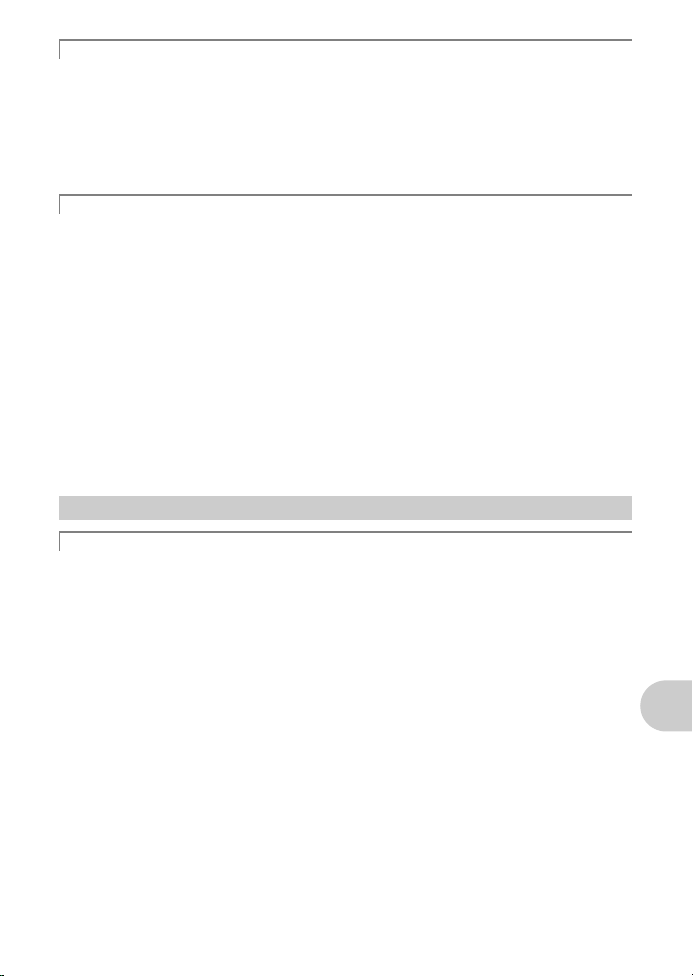
Optagelse af billeder på en hvid strand eller i et snelandskab
•
Tag billeder med K i funktionen s. Egnet til optagelse af billeder i solskin på en strand
eller i sne.
g»s
g»1F
(motivprogram)
•
Lyse motiver (f.eks. sne) vil ofte fremstå mørkere, end de er i virkeligheden. Brug 1F til at
justere mod [+] for at få et mere naturligt resultat. Omvendt kan det være effektivt at justere
mod [–], hvis du optager mørke motiver. Nogle gange medfører brug af flash ikke den lysstyrke
(eksponering), som var tilsigtet.
knap
Valg af motivprogram, der passer til situationen
Ændring af billedets lysstyrke (eksponeringskompensation)
« (s. 22)
« (s. 16)
Optagelse af et motiv i modlys
•
Når der er valgt [SHADOW ADJ. ON], virker motivets ansigt lysere, selv i modlys, og billedets
baggrundsfarver gøres kraftigere. Denne funktion kan også bruges til at fotografere et motiv,
der befinder sig indenfor, udefra.
g»f
Sådan gøres motivet lysere i modlys« (s. 17)
•
Når [ESP / n] er indstillet på [n], kan billedet tages på grundlag af lysstyrken i midten af
skærmen uden at blive påvirket af lyset i baggrunden.
g
»ESP / n
•
Indstil flashen på [#] for at aktivere fill-in-flashen. Du kan optage et motiv i modlys, uden at
forsiden af motivet fremstår mørkt. [
og anden kunstig belysning.
g»3#
•
Det kan anbefales at indstille eksponeringskompensationen til [+] ved at trykke på 1F, når
der optages i stærkt modlys.
g»1F
•
Justering af eksponeringen af en persons ansigt ved at indstille [AF MODE] til
[FACE DETECT] får motivets ansigt til at se lysere ud, selv i stærkt modlys.
g
»AF MODE
Ændring af området for måling af et motivs lysstyrke
#
] er effektiv til optagelse i modlys samt i lys fra lysstofrør
knap
Optagelse med flash
knap
Ændring af billedets lysstyrke (eksponeringskompensation)
Ændring af fokuseringsområdet
« (s. 16)
« (s. 25)
« (s. 24)
« (s. 16)
Yderligere tips og oplysninger om optagelse
Forøgelse af det antal billeder, der kan tages
Der er to måder, du kan gemme dine billeder på.
Lagring af billeder i den indbyggede hukommelse
•
Billeder gemmes i den indbyggede hukommelse, og når antallet af, hvor mange billeder der
kan gemmes, når 0, skal kameraet tilsluttes til en computer, så billederne kan overføres hertil
og derefter slettes fra den indbyggede hukommelse.
Sådan bruger du et kort (valgfrit)
•
Billeder kan gemmes på kortet, når det er sat i kameraet. Overfør billederne til en computer,
når kortet er fuldt. Slet derefter billederne fra kortet, eller tag et nyt kort i brug.
•
Billederne gemmes ikke i den indbyggede hukommelse, hvis der er sat et kort i kameraet.
Billeder i den indbyggede hukommelse kan kopieres til kortet ved brug af [BACKUP]funktionen.
g
»BACKUP
»Kortet« (s. 63)
Kopiering af billeder fra den indbyggede hukommelse til kortet
« (s. 32)
Sådan lærer du dit kamera bedre at kende
DK 55
Page 56
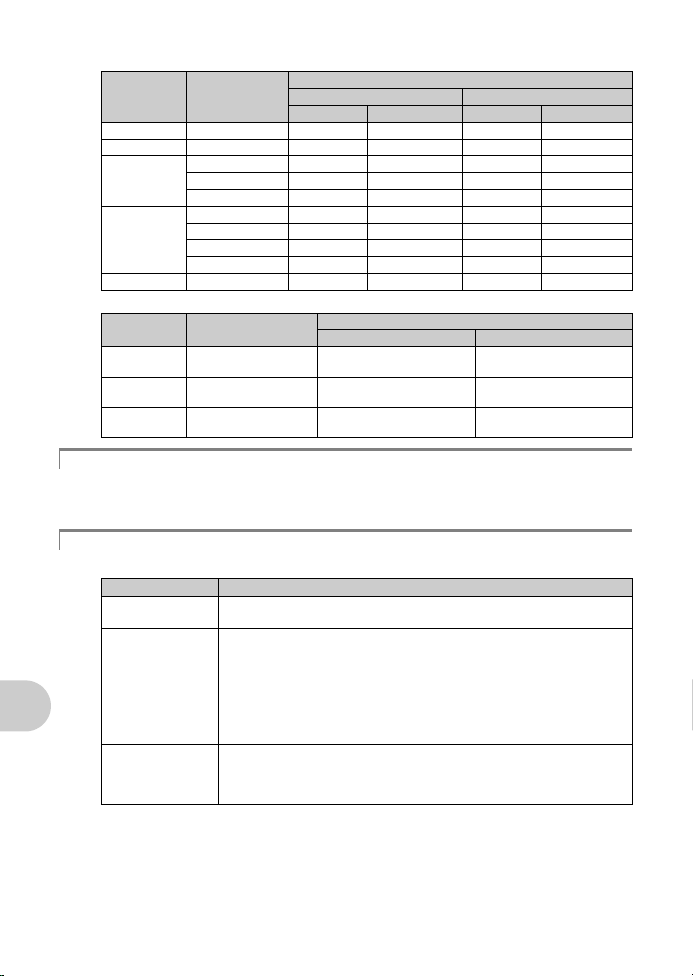
Antal billeder, der kan gemmes/kontinuerlig optagetid
Billeder
Billedkvalitet Opløsning
SHQ 3264 x 2448 3 3 253 255
HQ 3264 x 2448 7 7 492 499
SQ1
SQ2
16:9 1920 x 1080 27 28 1827 1938
2560 x 1920 12 12 820 841
2304 x 1728 14 15 999 1031
2048 x 1536 18 19 1254 1305
1600 x 1200 22 23 1487 1560
1280 x 960 33 36 2284 2460
1024 x 768 49 55 3366 3762
640 x 480 75 90 4920 5815
Indbygget hukommelse Ved brug af et kort med 1 GB
Med lyd Uden lyd Med lyd Uden lyd
Film
Billedkvalitet Opløsning
SHQ
HQ
SQ
640 x 480
(30 bill. / sek.)
320 x 240
(15 bill. / sek.)
160 x 120
(15 bill. / sek.)
Indbygget hukommelse Ved brug af et kort med 1 GB
Brug af et nyt kort
•
Hvis du bruger et kort, der ikke er fra Olympus, eller et kort til en computer til et andet formål,
skal kortet formateres vha. funktionen [FORMAT].
g
»MEMORY FORMAT (FORMAT)
Formatering af indbygget hukommelse eller kort
Indikatorlamper
Kameraets status indikeres ved hjælp af flere lamper.
Lampe Status
Selvudløserlampe Lampen lyser i ca. 10 sekunder, blinker i ca. 2 sekunder, og derefter tages
Kortlampe Blinker: Et billede eller en film optages eller overføres (ved tilslutning til
Sådan lærer du dit kamera bedre at kende
Grøn lampe på
skærmen
billedet.
computer).
•
Når kortlampen blinker, må man ikke gøre følgende: (i modsat fald kan
billeddataene ikke gemmes, og de n indbyggede hukommelse eller kortet kan
blive ødelagt.)
•
Åbn batteri- / kortdækslet.
•
Fjern batteriet og kortet.
•
Tilslutte eller afbryde netadapteren.
Lyser: Fokus og eksponering er låst.
Blinker: Fokuseringen er ikke låst.
•
Løft fingeren fra udløseren, ret AF-søgefeltet mod motivet på ny, og tryk
udløseren halvt ned igen.
Antal billeder, der kan gemmes
Kontinuerlig optagetid
8 sek. 10 sek.
38 sek. 29 min.
1 min. 35 sek. 29 min.
« (s. 32)
56 DK
Page 57

Forlængelse af batteriets levetid
1
2
33
•
Hvis du udfører følgende funktioner, når der ikke tages billeder, kan batteriets effekt
reduceres.
•
Hvis du trykker udløseren halvt ned gentagne gange
•
Gentagen brug af zoomfunktionen
•
Indstil [POWER SAVE] på [ON] for at spare på batteriet, og sluk kameraet, når det ikke er
i brug.
g
»POWER SAVE
Indstilling af kameraet i strømsparefunktion
« (s. 37)
Funktioner, der ikke kan vælges fra menuer
•
Nogle punkter kan ikke vælges fra menuerne ved brug af pileknappen.
•
Punkter, der ikke kan indstilles med den aktuelle optagefunktion
•
Punkter, der ikke kan indstilles, fordi et punkt allerede er blevet indstillet:
[
%
], flashfunktion, etc.
•
Punkter, der bruges til redigering af billeder, som er taget med et andet kamera
•
Nogle funktioner kan ikke bruges, når der ikke er noget kort i kameraet.
[PANORAMA], [PRINT ORDER], [FORMAT], [BACKUP]
Valg af den passende billedkvalitet
Billedkvalitet er en kombination af den ønskede billedstørrelse og niveauet for komprimering. Brug de
følgende eksempler som hjælp til at finde den optimale optagefunktion, når der tages billeder.
Til at printe billeder i høj kvalitet på papir i fuld størrelse som f.eks. A3 /
Til at redigere og behandle billeder på en computer
•
[SHQ] eller [HQ]
Velegnet til udprintning i størrelsen A3 / A4
•
[SQ1]
Til at printe billeder i postkortstørrelse /
Forsendelse som vedhæftet fil i en e-mail eller post på en hjemmeside
•
[SQ2]
Til at fremhæve et motivs vidde, som f.eks. landskaber /
Til at se billeder på et fjernsyn med bredt format
•
[16:9]
g
»IMAGE QUALITY
Ændring af billedkvalitet
« (s. 21)
Gendannelse af standardindstillinger
•
Dette kamera gemmer også indstillingerne (bortset fra s), når der slukkes for det. Foretag
[RESET] for at gendanne indstillingerne til standardindstillingerne.
g
»RESET
Gendannelse af standardindstillinger
« (s. 21)
Bekræftelse af eksponeringen, når skærmen er vanskelig at se udenfor
Når der optages udenfor, kan skærmen være vanskelig at se, og det kan være svært at vide, hvordan
billedet eksponeres.
Tryk gentagne gange på g / E for at få vist histogrammet
•
Indstil eksponeringen, så grafen koncentreres ved de ydre kanter og fordeles ligeligt til begge
sider.
Sådan læses histogrammet
1
Hvis spidsen fylder for meget i billedet, bliver billedet mest sort.
2
Hvis spidsen fylder for meget i billedet, bliver billedet mest hvidt.
3 Den del, der er angivet med grønt i histogrammet, viser
luminansfordelingen i AF søgefeltet.
Sådan lærer du dit kamera bedre at kende
g»g
/ E knap Skift mellem informationer på displayet/Visning af menuvejledningen /
Kontrol af tiden« (s. 18)
DK 57
Page 58
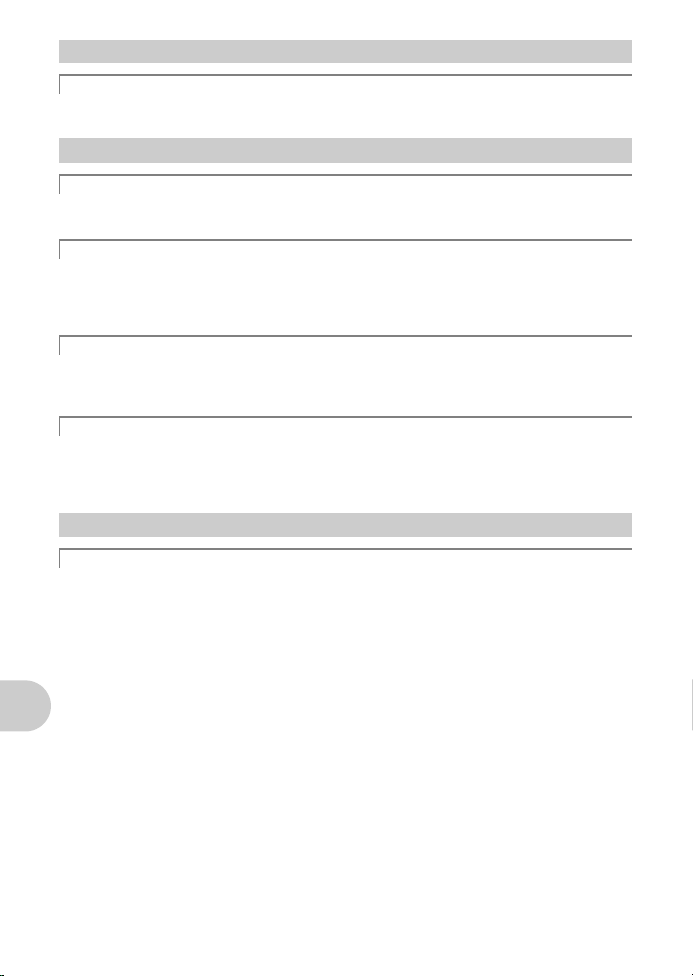
Hjælp til gengivelse og tips til fejlfinding
Røde øjne kan ikke korrigeres
•
Afhængigt af billedet kan røde øjne måske ikke korrigeres. Andre dele end øjet korrigeres
måske.
Tips til gengivelse
Visning af billeder i den indbyggede hukommelse
•
Når der er sat et kort i kameraet, kan billedet i den indbyggede hukommelse ikke gengives.
Tag kortet ud, før kameraet betjenes.
Sådan vises billedinformationer
•
Få gengivet et billede, og tryk på g / E. Tryk på g / E gentagne gange for at ændre
omfanget af informationer, der vises.
g»g
/ E knap Skift mellem informationer på displayet/Visning af menuvejledningen /
Kontrol af tiden« (s. 18)
Hurtig visning af et ønsket billede
•
Tryk på W på zoomknappen for at vise billederne som indeksbilleder (indeksvisning) eller i
kalenderformat (kalendervisning).
g
»Zoomknap
Zoom under optagelse / Forstørret gengivelse
« (s. 15)
Sletning af lyd, der er tilføjet enkeltbilleder
•
Når lyd først er tilføjet et billede, kan lyden ikke slettes. Lav derfor en overspilning uden lyd.
Det er ikke muligt at optage lyd, hvis der ikke er nok plads i den indbyggede hukommelse eller
på kortet.
g »R Tilføjelse af lyd til billeder
« (s. 31)
Gengivelse af billeder på en computer
Gengivelse af hele billedet på en computerskærm
Størrelsen af billedet, der vises på en computerskærm, varierer afhængigt af computerens indstillinger.
Når skærmindstillingen er 1024
billedstørrelse på 2048
måder, hvormed hele billedet kan vises på computerskærmen.
Visning af billedet ved hjælp af programmer, der er beregnet til visning af billeder.
•
Sådan lærer du dit kamera bedre at kende
Installér programmet OLYMPUS Master 2 fra den medfølgende cd-rom.
Ændring af skærmindstillingen
•
Ikonerne på computerens skrivebord kan muligvis blive omarrangeret. Se computerens
betjeningsvejledning vedrørende oplysninger om ændring af indstillingerne på din computer.
x
x
768, og du bruger Internet Explorer for at se et billede med en
1536 ved 100 %, er det nødvendigt at rulle for at se hele billedet. Der er flere
58 DK
Page 59

Når der vises en fejlmeddelelse på kameraet ...
OK
SET
CARD S ETUP
xD CARD CLEAN
FORMAT
OK
SET
MEMORY SETUP
POWER OFF
MEMORY FORMAT
[IN]
Symboler på skærmen Mulig årsag Afhjælpning
q
CARD ERROR
q
WRITE PROTECT
>
MEMORY FULL
q
CARD FULL
L
NO PICTURE
r
PICTURE ERROR
r
THE IMAGE CANNOT
BE EDITED
CARD-COVER OPEN
g
BATTERY EMPTY
Der er problemer med kortet. Kortet kan ikke bruges. Sæt et nyt kort i.
Der kan ikke indlæses data på
kortet.
Den indbyggede hukommelse er
fyldt. Der kan ikke gemmes nye
data.
Kortet er fyldt. Der kan ikke
gemmes nye data.
Der findes ingen billeder i den
indbyggede hukommelse ell er på
kortet.
Der er problemer med det valgte
billede, og det kan ikke vises på
dette kamera.
Billeder, der er taget med andre
kameraer i [16:9], eller forinden
er blevet redigeret eller
korrigeret, kan ikke redigeres
eller låses.
Batteri- / kortdækslet er åbent. Luk batteri- / kortdækslet.
Batteriet er helt afladet. Oplad batteriet.
Kortet kunne ikke læses. Eller
kortet er ikke formateret.
Der er en fejl i den indbyggede
hukommelse.
Billedet er blevet slettesikret (read-only) på
en computer. Overfør billedet til en computer,
og annullér read-only-indstillingen.
Sæt et nyt kort i, eller slet uønskede billeder.
Inden du sletter, skal du tage en sikkerhedskopi
af vigtige billeder ved at bruge kortet eller
overføre de vigtige billeder til en computer.
Udskift kortet, eller slet uønskede data. Overfør
vigtige billeder til en computer, før der slettes.
Den indbyggede hukommelse eller kortet
indeholder ingen billeder.
Tag nogle billeder.
Se billederne på en computer med et
billedbehandlingsprogram. Hvis det ikke er
muligt, er billedfilen ødelagt.
Brug et billedbehandlingsprogram for at redigere
billederne.
• Vælg [xD CARD CLEAN], og tryk på e.
Fjern kortet, og tør kontaktfeltet af med en
blød, tør klud.
• Vælg [FORMAT] [YES], og tryk på e.
Alle data på kortet slettes.
Vælg [MEMORY FORMAT] [YES], og tryk
e
. Alle data i den indbyggede
på
hukommelse slettes.
Sådan lærer du dit kamera bedre at kende
NO CONNECTION
NO PAPER
NO INK
Kameraet er ikke tilsluttet korrekt
til computeren eller printeren.
Printeren mangler papir. Læg papir i printeren.
Farvepatronen er tom. Udskift printerens farvepatron.
Tag kameraet fra og tilslut det igen korrekt.
DK 59
Page 60

Symboler på skærmen Mulig årsag Afhjælpning
Der er papirstop. Fjern det ødelagte papir.
JAMMED
SETTINGS CHANGED
PRINT ERROR
r
CANNOT PRINT
Printerens papirbakke er blevet
fjernet, eller printeren er blevet
anvendt, mens indstillingerne på
kameraet er blevet ændret.
Der er problemer med printeren
og/eller kameraet.
Billeder, der er blevet optaget
med andre kameraer, kan ikke
printes fra dette kamera.
Anvend ikke printeren, mens indstillingerne på
kameraet ændres.
Sluk for kameraet og printeren. Kontrollér
printeren, og løs problemet, inden den tændes
igen.
Brug en computer til at printe.
Funktioner i optagefunktioner og motivprogrammer
Nogle funktioner kan ikke indstilles i visse optagefunktioner. Se tabellen nedenfor for at få flere detaljer.
viser en begrænsning i den pågældende funktion for hver
g
»Funktioner i motivprogrammer« (s. 61)
s
-funktion.
Funktioner i optagefunktioner
Optagelse
funktion, mode
Funktion
F 9999s. 16
# 99
&
/
% 99 9 s. 16
Y 99 9 s. 16
Billedstabilisator
Skyggejustering
Optisk zoom
WB
ISO
Sådan lærer du dit kamera bedre at kende
DRIVE
IMAGE QUALITY
SILENT MODE
FINE ZOOM
DIGITAL ZOOM
ESP /
n 9
AF MODE
R 9
PANORAMA
* Den optiske zoom kan ikke anvendes under optagelse af film. Indstil [DIGITAL ZOOM] på [ON] for
at aktivere zoomfunktionen til optagelse.
K
PAUTO
9999s. 17
99 9 s. 17
99 9
9
9
9
99 9 s. 21
9999s. 26
9
9
9
9
—
— —
— —
— —
—
—
— —
— —
— —
s n Se side
—
99s. 23
9 s. 24
9 s. 24
s. 16
*
s. 15
s. 23
s. 24
s. 24
s. 25
s. 25
s. 25
60 DK
Page 61
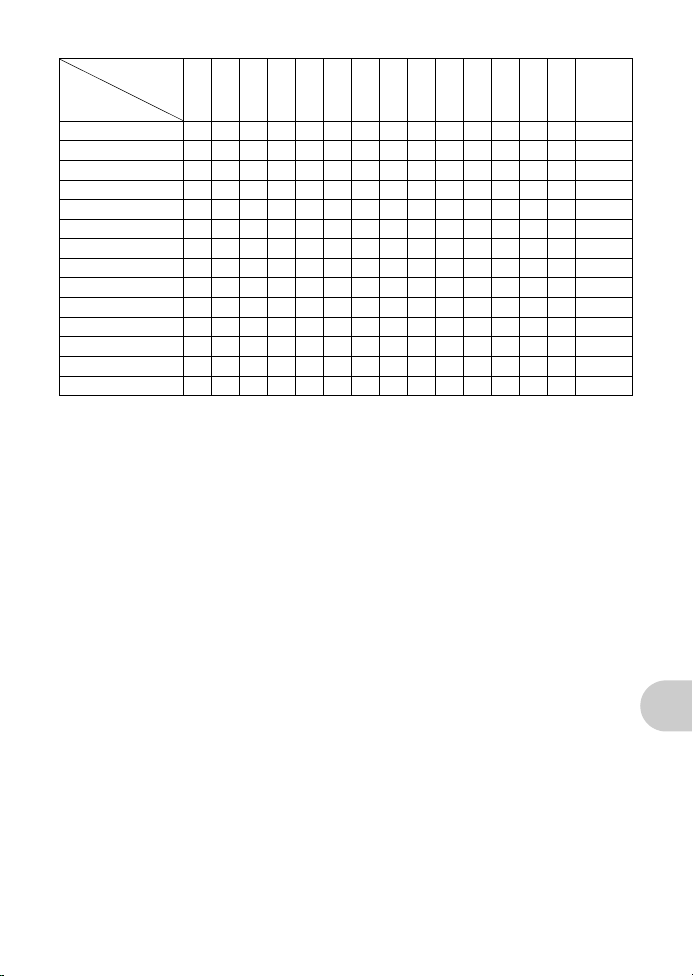
Funktioner i motivprogrammer
s
B
C
FDGUW
N
Funktion
# 999—9
&
/
% 99*39*399*39*3—
Y 9999999999
Skyggejustering
Optisk zoom
ISO ————————————
DRIVE
IMAGE QUALITY
FINE ZOOM
DIGITAL ZOOM
ESP /
n 9999—999999999
AF MODE
R 999999999
PANORAMA
*1 Det er kun [#] eller [$], som er mulig.
*2 [!] er ikke mulig.
*3 [%] er ikke mulig.
*4 Ved at trykke på Y aktiveres AF lås.
*5 [W] kan ikke vælges.
*6 Kun en billedkvalitet på [2048 x 1536] eller lavere er muligt.
*7 Billedkvaliteten er låst på [640 x 480].
*8 [SPOT] er ikke mulig.
*9 [FACE DETECT] er ikke muligt.
K
99
9999—99999999—s.15
9*59*5——
9999*699999
999
999
9999*99*89
9999—9999
RSX V
c
——9——
——
99—9999——— s.17
9*5——
——
99999—99—
——
99999—99—
P
ief
d
99—999—s.16
9*59*5———
—
99999*99*9—
9*19*299 s. 16
——
—*79*6999
———
———
k
H
—*4—s.16
99
9*59*5s. 24
99
99
l
Ref.
Side
s. 23
s. 21
s. 24
s. 24
s. 24
s. 25
s. 25
s. 25
Sådan lærer du dit kamera bedre at kende
DK 61
Page 62

Tillæg
Vedligeholdelse af kameraet
Rengøring af kameraet
Udvendigt:
• Tør den forsigtigt af med en blød klud. Brug en klud, der er dyppet i mildt sæbevand og opvredet hårdt,
hvis kameraet er meget snavset. Tør kameraet af med den fugtige klud, og tør efter med en tør klud.
Hvis kameraet har været brugt på stranden, skal det tørres af med en klud, der er dyppet i rent vand og
opvredet hårdt.
Skærm:
• Tør den forsigtigt af med en blød klud.
Optik:
• Fjern støv med en almindelig puster, og rengør forsigtigt med optikrensemiddel.
Batteri / Oplader:
• Tør forsigtigt af med en blød, tør klud.
Bemærk
•
Brug ikke kraftige opløsningsmidler som f.eks. benzol eller sprit eller kemikalieklude.
•
Der kan dannes mug på optikken, hvis den er blevet meget snavset under opbevaring.
Opbevaring
• Fjern batteri, netadapter og kort, og opbevar kameraet et køligt og tørt sted med god ventilation, hvis det
ikke skal bruges i længere tid.
• Sæt jævnligt batteriet i, og kontrollér kameraets funktioner.
Bemærk
•
Undgå at opbevare kameraet sammen med kemiske produkter, da det kan medføre korrosion.
Batteri og lader
(
Dette kamera bruger et Olympus lithium-ionbatteri (LI-42B eller LI-40B). Der kan ikke anvendes
andre typer batterier.
(
Strømforbruget varierer afhængigt af, hvilke funktioner der bruges.
(
Under betingelserne, der er beskrevet nedenfor, forbruges strømmen konstant, og batteriet bruges
hurtigt op.
•
Zoomen anvendes gentagne gange.
•
Udløseren trykkes halvt ned gentagne gange i optagefunktion og aktiverer autofokus.
•
Der vises et billede på skærmen i lang tid.
•
Kameraet er tilsluttet til computer eller printer.
(
Hvis der bruges et afladet batteri, kan kameraet slukke uden at vise symbolet for lav
batterispænding.
(
Det genopladelige batteri er ikke helt opladet ved leveringen. Oplad batteriet helt med
LI-40C-opladeren før brug.
Tillæg
(
Normalt tager det ca. 5 timer at oplade det vedlagte genopladelige batteri.
(
Kameraet bruger en oplader, som er specificeret af Olympus. Brug ikke andre typer opladere.
62 DK
Page 63

Nyttig brug af tilbehør
1
2
HQHQ 32643264×24482448
[P]
[
IN
IN
]
44
12:3012: 30'07.11.26'0 7. 11 . 26
100-00041 0 0 - 0 0 0 4
4
HQHQ
[
IN
IN
]
Optagefunktion
Gengivefunktion
Hukommelsesindikator
[IN]: Når den indbyggede hukommelse bruges
[xD]: Når der bruges et kort
Kortlampe
Kortet
Der kan optages billeder på det løse kort.
Den indbyggede hukommelse og kortet er kameraets medium til at optage billeder på samme måde som film
i et filmkamera.
Billeder, der gemmes i den indbyggede hukommelse eller på kortet, kan nemt slettes på kameraet eller
bearbejdes på en computer.
I modsætning til bærbare hukommelsesmedier kan den indbyggede hukommelse ikke fjernes eller
udskiftes.
Antallet af billeder, der kan gemmes, kan forøges med et kort med større kapacitet.
1
Registrering
Her noteres kortets indhold.
2
Kontaktfelt
Her overføres data fra kameraet til kortet. Rør ikke ved kontaktfeltet
på kortet.
Kompatible kort
xD-Picture kort 16 MB – 2 GB (type H / M, standard)
Brug af den indbyggede hukommelse eller kort
På skærmen kan man se, om det er den indbyggede hukommelse eller
kortet, der anvendes ved optagelse og gengivelse.
Bemærk
•
Åbn ikke dækslet til batteriet / kortet, mens kortlampen
blinker, da lampen viser, at der læses eller skrives data.
Det kan ødelægge data i den indbyggede hukommelse eller
på kortet og gøre den indbyggede hukommelse eller kortet
ubrugeligt.
Tillæg
DK 63
Page 64

Netadapter
( Rengør ikke kameraet
med vand.
( Tab ikke kameraet i vand. ( Tag ikke billeder under
vand.
( Batteri- / kortdækslet og / eller stikdækslet må ikke åbnes, hvis kameraet er vådt.
( Det genopladelige batteri og andet kameratilbehør er ikke vejrsikkert.
Batteri- / kortdæksel
Stikdæksel
En netadapter er velegnet ved tidskrævende opgaver som f.eks. overførsel til computer, eller hvis
en lysbilledvisning tager lang tid. Som netadapter til dette kamera skal bruges en multiadapter
(CB-MA1 / tilbehør).
Brug ikke andre netadaptere sammen med dette kamera.
Brug af lader og netadapter i udlandet
(
Laderen og netadapteren kan bruges til de fleste elektriske strømkilder fra 100 V til 240 V AC
(50 / 60 Hz) i boliger overalt i verden. Alt afhængigt af landet eller det område du befinder dig, kan
stikkontakten dog have forskellige former, og laderen kan have brug for en stikadapter for at kunne
passe i stikkontakten. Spørg den lokale elektriker eller rejsebureauet om nærmere oplysninger.
(
Brug ikke spændingsomformere, da de kan ødelægge laderen og netadapteren.
Vejrsikker egenskab
Kameraet er vejrsikkert, men kan ikke bruges under vand. Den vejrsikre funktion kan forringes, når
kameraet tændes eller slukkes, eller når der trykkes på zoomknappen, mens der er vanddråber på
kameraet. Sørg for omgående at tørre eventuelle vanddråber af kameraet før brug. Olympus påtager
sig intet ansvar for fejlfunktion ved kameraet, der er forårsaget af indtrængende vand som følge af
misbrug fra brugerens side. Kameraet er vejrsikkert og ødelægges ikke af vandsprøjt.
Overhold følgende forholdsregler, når kameraet bruges.
Der kan trænge vand ind i kameraet, hvis batteri- / kortdækslet eller stikdækslet ikke er
lukket korrekt.
Tillæg
64 DK
Page 65

SIKKERHEDSFORSKRIFTER
FORSIGTIG:
FOR AT REDUCERE RISIKOEN FOR ELEKTRISK STØD MÅ COVERET
(ELLER BAGBEKLÆDNINGNEN) IKKE FJERNES. DER ER INGEN DELE INDENI, SOM
BRUGEREN KAN REPARERE. VED FEJL BØR MAN KONTAKTE DET AUTORISEREDE
OLYMPUS SERVICECENTER.
En trekant med et udråbstegn gør dig opmærksom på vigtige betjeningsog vedligeholdelsesinstruktioner i det materiale, som er vedlagt produktet.
FARE
Hvis produktet bruges, uden at man er opmærksom på informationerne
under dette symbol, er der risiko for alvorlige kvæstelser eller dødsfald.
ADVARSEL
Hvis produktet bruges, uden at informationen under dette symbol
overholdes, er der risiko for kvæstelser eller dødsfald.
FORSIGTIG
Hvis produktet bruges, uden at man er opmærksom på informationerne
under dette symbol, er der risiko for lettere kvæstelser, beskadigelse af
udstyret eller tab af værdifulde data.
ADVARSEL!
FOR AT UNDGÅ RISIKO FOR BRAND ELLER ELEKTRISK STØD MÅ DETTE PRODUKT ALDRIG SKILLES AD
ELLER UDSÆTTES FOR HØJ LUFTFUGTIGHED.
FORSIGTIG
FARE FOR ELEKTRISK STØD
MÅ IKKE ÅBNES
Generelle forholdsregler
Læs alle vejledninger –
vejledninger og bilag til senere brug.
Rengøring –
væsker, rensemidler på spraydåse eller organiske opløsningsmidler til at rengøre dette produkt med.
Tilbehør –
For din egen sikkerhed og for at undgå at beskadige produktet, bør du kun anvende tilbehør, der
anbefales af Olympus.
Vand og fugt –
Placering –
Strømforsyning –
Lyn –
Fremmedlegemer –
Varm e –
For at undgå skader på produktet og personer skal dette produkt anbringes på et sikkert stativ,
holder eller el. lign.
Fjern altid straks netadaptere fra stikkontakter i tordenvejr.
Anvend eller opbevar aldrig dette produkt i nærheden af en varmekilde såsom en radiator,
varmespjæld, brændeovn, eller andre varmeudviklende anordninger, inklusive stereoforstærkere.
Læs alle betjeningsvejledninger omhyggeligt, før produktet tages i brug. Gem alle
Tag altid stikket ud inden produktet rengøres. Brug kun en blød klud til rengøring. Brug hverken
Læs afsnittene i forbindelse med forholdsreglerne vedrørende den vejrsikre konstruktion.
Tilslut kun dette produkt til strømkilder, som er angivet på produktets mærkat.
For at undgå personskade må der aldrig indsættes et objekt af metal i produktet.
Tillæg
DK 65
Page 66

Håndtering af kameraet
ADVARSEL
Brug ikke kameraet i nærheden af brændbare eller eksplosive gasser.
(
(
Brug ikke flash og LED-lys tæt på mennesker (spædbørn, mindre børn osv).
•
Du skal være mindst 1 m væk fra personens ansigt. Hvis man tager et billede med flash for tæt
på en persons øjne, kan vedkommende miste synet et kort øjeblik.
(
Sørg for at holde spædbørn og mindre børn væk fra kameraet.
•
Sørg altid for, at kameraet er uden for mindre børns rækkevidde for at undgå, at der opstår
følgende farlige situationer, som kan medføre alvorlige kvæstelser:
•
Kvælning som følge af, at remmen kommer omkring halsen.
•
At batterier, kort eller andre smådele bliver slugt ved et uheld.
•
At flashen ved et uheld udløses direkte i deres egne øjne eller i andre børns øjne.
•
Kvæstelser ved et uheld som følge af kameraets bevægelige dele.
(
Kig ikke direkte mod solen eller kraftige lyskilder gennem kameraet.
(
Kameraet må ikke bruges eller opbevares i støvede omgivelser.
(
Dæk ikke flashen med hænderne, når der tages billeder med flash.
FORSIGTIG
Brug ikke kameraet, hvis der kommer lugt, støj eller røg fra det.
(
•
Fjern i så fald aldrig batteriet med de bare hænder. Det kan medføre brand eller forbrænding af
hænderne.
(
Hold aldrig og brug aldrig kameraet med våde hænder.
(
Læg ikke kameraet, hvor det kan blive udsat for meget høje temperaturer.
•
Dette kan ødelægge dele i kameraet og kan under visse omstændigheder medføre, at der går
ild i kameraet. Brug ikke laderen eller netadapteren, hvis de er dækket til (f.eks. med et tæppe).
Det kan medføre overophedning og brand.
(
Vær forsigtig med kameraet, så lettere forbrændinger undgås.
•
Kameraet indeholder metaldele, der kan blive overophedede, så de kan give lettere
forbrændinger. Vær opmærksom på følgende:
•
Kameraet bliver varmt ved lang tids brug. Hvis man fortsætter med at bruge det, kan det
medføre lette forbrændinger.
•
I områder med meget lave temperaturer, kan kameraet blive koldere end
omgivelsestemperaturen. Bær om muligt handsker, når kameraet bruges i lave temperaturer.
(
Vær forsigtig med remmen.
•
Vær forsigtig med remmen, når kameraet bæres. Den kan let få fat i andre ting og forårsage
alvorlige ødelæggelser.
(
Rør ikke ved kameraets metaldele i lang tid ved lave temperaturer.
•
Dette kan giver skader på huden. Tag fat om kameraet med vanter, når det er koldt.
Tillæg
66 DK
Page 67

Forholdsregler vedr. håndtering af batterier
Følg disse vigtige anvisninger for at undgå, at batterierne lækker, bliver overophedede,
brænder, eksploderer eller forårsager elektriske stød eller forbrændinger.
FARE
•
Kameraet bruger et lithium-ionbatteri som angivet af Olympus. Oplad batteriet med den angivne
oplader. Brug ikke andre ladere.
•
Forsøg aldrig at opvarme eller brænde batterier.
•
Tag forholdsregler ved opbevaring og transport af batterier for at undgå, at de kommer i forbindelse
med metalgenstande som f.eks. smykker, nåle osv.
•
Opbevar aldrig batterier i direkte sollys eller ved høje temperaturer i en varm bil, i nærheden af en
varmekilde osv.
•
Læs alle anvisninger grundigt igennem i forbindelse med håndtering af batterier for at undgå, at
batterierne lækker, eller kontaktfladerne ødelægges. Forsøg aldrig at skille batterier ad eller lodde på
dem osv.
•
Hvis man får batterisyre i øjnene, skal man omgående skylle dem med rent rindende vand og søge
læge med det samme.
•
Opbevar altid batterier utilgængeligt for børn. Hvis et barn sluger et batteri, skal man omgående søge
læge.
ADVARSEL
•
Opbevar altid batterier tørt.
•
For at forhindre, at batterierne lækker, overophedes eller forårsager brand og eksplosion, bør der kun
anvendes batterier, som er anbefalet til dette produkt.
•
Sæt batterierne forsigtigt ind som beskrevet i betjeningsvejledningen.
•
Hvis genopladelige batterier ikke er blevet ladet op på den angivne tid, skal opladningen standses og
batterierne må ikke bruges.
•
Brug ikke batteriet, hvis det er i stykker.
•
Hvis et batteri lækker, bliver misfarvet, deformt eller på anden måde defekt under brug, skal man
stoppe brugen af kameraet.
•
Hvis der kommer batterisyre på tøj eller hud, skal tøjet omgående fjernes og det pågældende område
skylles med rindende rent, koldt vand. Hvis væsken forårsager forbrændinger på huden, skal der
søges læge med det samme.
•
Udsæt ikke batterier for kraftige stød eller vedvarende rystelser.
FORSIGTIG
•
Kontrollér altid batteriet omhyggeligt for lækager, misfarvning, deformering og andre afvigelser, før det
sættes i.
•
Batteriet kan blive varmt ved lang tids brug. For at undgå mindre forbrændinger må det aldrig tages
ud umiddelbart efter brug af kameraet.
•
Tag altid batterierne ud af kameraet, hvis det ikke skal bruges i længere tid.
Tillæg
DK 67
Page 68

Forsigtighed ved brug af kameraet
• Kameraet indeholder elektroniske præcisionsdele. Derfor må det aldrig efterlades på følgende steder under
brug eller ved opbevaring:
•
Omgivelser med høje temperaturer og/eller høj luftfugtighed eller store temperaturudsving. I direkte
sollys, på stranden, i en lukket bil eller tæt på andre varmekilder (ovn, radiator osv.) eller luftfugtere.
•
Steder med meget sand eller støv.
•
I nærheden af brændbare ting eller eksplosiver.
•
Fugtige steder, f.eks. badeværelser eller i regnvejr. Læs også vejledningen til produkter med
vejrsikkert design, hvis disse anvendes.
•
Steder, der er udsat for kraftige rystelser.
• Undgå at tabe eller smide kameraet eller udsætte det for rystelser og stød.
• Reguler kameraets position ved at dreje på stativhovedet, når kameraet er monteret på et stativ. Drej ikke
kameraet.
• Rør ikke ved kameraets elektriske kontakter.
• Efterlad ikke kameraet med optikken direkte mod solen. Optikken eller lukkeren kan tage skade og give
farvefejl, spøgelsesbilleder på CCD’en eller forårsage brand.
• Indstil ikke optikken med vold.
• Tag batterierne ud, hvis kameraet ikke skal bruges i længere tid. Opbevar kameraet et køligt og tørt sted,
så der ikke dannes mug i kameraet. Kontrollér kameraet, inden det tages i brug igen. Tryk på udløseren for
at kontrollere, at kameraet fungerer korrekt.
• Følg altid håndteringsanvisningerne i kameraets betjeningsvejledning.
Forholdsregler vedr. håndtering af batterier
• Dette kamera bruger et lithium-ionbatteri som angivet af Olympus. Brug ikke andre typer batterier.
Læs af hensyn til sikker og korrekt brug betjeningsvejledningen for batteriet, før det bruges.
• Hvis batteriets poler bliver våde eller fedtede, kan der forekomme fejl ved kontakten til kameraet.
Tør batteriet grundigt med en tør klud før brug.
• Oplad altid batteriet første gang det bruges eller hvis det ikke har været brugt i længere tid.
• Når kameraet bruges ved lave temperaturer, skal kameraet og batteriet holdes så varme som muligt.
Et batteri, der er blevet afladet i kulde, kan fungere igen, når det opvarmes til stuetemperatur.
• Antallet af billeder, der kan tages, afhænger af optageforholdene og batteriet.
• Køb altid ekstra batterier før længere rejser, specielt i udlandet. Det anbefalede batteri kan være vanskeligt
at finde i udlandet.
• Beskyt miljøet ved at aflevere batterier til genbrug. Hvis brugte batterier smides væk, skal man tildække
deres poler og altid overholde gældende love og regler.
Skærm
• Tryk ikke for hårdt på skærmen; billedet kan blive sløret, og der kan opstå fejl ved gengivefunktionen, eller
skærmen kan blive ødelagt.
• Der kan forekomme en lysstribe foroven og forneden på skærmen. Det er ikke en fejl.
• Hvis et motiv ses diagonalt på skærmen, kan linjerne forekomme ujævne. Det er ikke en fejl. Lysstriben vil
være mindre synlig i gengivefunktionen.
• I kolde omgivelser kan skærmen være lang tid om at tænde eller farverne kan skifte midlertidigt. Ved brug
i meget kolde omgivelser er det en god ide at varme kameraet op en gang i mellem. En skærm, der fungerer
mindre godt ved lave temperaturer, fungerer helt normalt ved normale temperaturer.
• LCD’en i denne skærm er fremstillet med højteknologiske præcisionsværktøjer. Der kan dog forekomme
Tillæg
permanent mørke eller lyse punkter på skærmen. Afhængigt af synsvinklen og billedets farver kan disse
punkter variere i farver og lysstyrke. Det er ikke en fejl.
68 DK
Page 69

Rettigheder og bemærkninger
• Olympus fremsætter ingen erklæringer og lover ingen garantier vedrørende skader eller omkostninger
opstået ved lovmæssig korrekt brug, eller ethvert krav fra tredjemand, som følge af forkert brug af dette
produkt.
• Olympus fremsætter ingen erklæringer og lover ingen garantier vedrørende skader eller omkostninger
opstået ved lovmæssig korrekt brug, og hæfter ikke for skader opstået ved sletning af billeddata.
Bortfald af garanti
• Olympus kommer ikke med løfter og lover ingen garantier (implicit eller eksplicit) i forbindelse med skader
eller omkostninger opstået i forbindelse med eller vedrørende indholdet i dokumentationen eller softwaren
og kan aldrig gøres ansvarlig for eventuelle implicitte krav vedrørende merkantil anvendelse eller anden
brug eller andre direkte eller indirekte omkostninger (inklusive, men ikke begrænset til indtjeningstab,
virksomhedsophør eller tab af forretningsoplysninger) forårsaget af brugen eller manglende evne til at bruge
dokumentationen eller softwaren eller udstyret. I nogle lande kan firmaet ikke fralægge sig eller begrænse
ansvaret for følgeomkostninger. Derfor gælder ovenstående begrænsninger muligvis ikke i dit område.
• Olympus forbeholder sig alle rettigheder til denne vejledning.
Advarsel
Fotografering uden tilladelse eller brug af ophavsretligt materiale kan være i strid med gældende lov. Olympus
fralægger sig ethvert ansvar for dette samt andre forhold, der måtte krænke indehaverne af det beskyttede
materiale.
Angående copyright
Alle rettigheder forbeholdes. Intet af dette skriftlige materiale eller de vedlagte programmer må kopieres eller
gengives uden tillade lse fra Olympus. Alt ansvar fralægges v edrørende brug af materialet samt for omkostninger
opstået som følge af brug af dette materiale. Olympus forbeholder sig ret til at ændre indholdet i denne
dokumentation eller programmerne uden varsel.
DK 69
Tillæg
Page 70

Til brugere i Europa
»CE«-mærket viser at dette produkt overholder de europæiske krav vedrørende sikkerhed,
helbred, miljø samt brugerbeskyttelse. »CE«-mærkede kameraer er beregnet til det
europæiske marked.
Dette symbol [en skraldespand med et kryds over] betyder, at elektrisk / elektronisk affald
indsamles separat.
Det må derfor ikke bortskaffes med dagrenovationen.
Man skal benytte det retur- og indsamlingssystem, der findes i det pågældende land.
Brug kun godkendte genopladelige batterier og batteriladere
Vi anbefaler kun at bruge det originale, godkendte, genopladelige Olympus-batteri med den tilsvarende
batterilader sammen med dette kamera.
Brug af uoriginale genopladelige batterier og / eller batteriladere kan medføre brand eller personskade
pga. lækage, varme, antænding eller ødelæggelse af batteriet. Olympus påtager sig intet ansvar for
uheld eller ødelæggelse som følge af brug af batteri og / eller batterilader, der ikke er originalt Olympustilbehør.
Garanti
1.
Skulle der opstå fejl ved produktet, selv om det har været behandlet korrekt (i henhold til den
vedlagte betjeningsoversigt og betjeningsvejledning), vil produktet blive repareret eller ombyttet på
Olympus’s foranledning uden omkostninger for kunden i en periode på to år fra købsdatoen hos en
autoriseret Olympus forhandler inden for Olympus Imaging Europa GmbH som er at finde på
hjemmesiden: http://www.olympus.com. For at gøre krav gældende iht. denne garanti skal kunden
forelægge produktet og garantibeviset inden udgangen af garantiperioden på to år for forhandleren,
hvor produktet er købt, eller for en anden Olympus forretning inden for Olympus Imaging Europa
GmbH's geografiske forretningsområde iht. hjemmesiden: http://www.olympus.com. Inden for det
første år af den generelle garantiperiode kan produktet indleveres til alle Olympus forhandlere.
Bemærk, at der ikke findes Olympus forhandlere i alle lande.
2.
Transporten af produktet til forhandleren eller den autoriserede Olympus forhandler sker på kundens
egen risiko og regning.
3.
Garantien dækker ikke følgende, og kunden skal betale for eventuelle reparationer, selv om disse
falder inden for den ovennævnte garantiperiode.
(a)
Enhver defekt, der skyldes forkert brug (som f.eks. anvendelse til formål, der ikke er nævnt
i betjeningsoversigten eller andre steder i betjeningsvejledningen osv.).
(b)
Enhver defekt, der skyldes reparation, ændring, rengøring osv. udført af andre end Olympus eller
en autoriseret Olympus forhandler.
(c)
Enhver defekt eller skade, der skyldes transport, tab, stød osv. efter købet af produktet.
(d)
Enhver defekt eller skade, der skyldes brand, jordskælv, oversvømmelse, lynnedslag, andre
naturkatastrofer, forurening eller uregelmæssige strømkilder.
(e)
Enhver defekt, der skyldes skødesløs eller forkert opbevaring (som f.eks. at opbevare produktet
Tillæg
under meget varme og fugtige forhold, i nærheden af insektmidler som f.eks. naftalen eller andre
skadelige midler, osv.), forkert vedligeholdelse osv.
(f)
Enhver defekt, der skyldes flade batterier osv.
(g)
Enhver defekt, der skyldes indtrængende sand, mudder osv.
(h)
Hvis garantibeviset ikke indleveres sammen med produktet.
(i)
Hvis der er foretaget nogen form for ændringer af købsår, -måned og -dag, kundens navn,
forhandlerens navn eller serienummeret i garantibeviset.
(j)
Hvis kvitteringen ikke forelægges sammen med garantibeviset.
4.
Garantien gælder kun produktet. Garantien dækker ikke ekstra tilbehør, som f.eks. etui, rem,
optikdæksel og batterier.
70 DK
Page 71

5.
Olympus’s ansvar under denne garanti begrænser sig til reparation eller udskiftning af produktet.
Olympus fralægger sig ethvert ansvar for tab eller skader, som kunden måtte lide indirekte eller som
følge af en defekt ved produktet og i særdeleshed tab eller skader på optik, film eller andet udstyr og
tilbehør anvendt sammen med produktet eller tab, der skyldes forsinkelse af reparation eller tab af
data. Gældende lovgivning påvirkes ikke af ovenstående.
Informationer om garantibeviset
1.
Krav under garantiperioden kan kun gøres gældende, hvis garantibeviset er udfyldt korrekt af
Olympus eller en autoriseret forhandler, eller hvis andre dokumenter indeholder tilstrækkeligt bevis.
Kontroller derfor, om dit navn, forhandlerens navn, serienummeret, købsår, -måned, -dag er udfyldt
korrekt, eller at den originale faktura eller kvittering (med forhandlerens navn, købsdato og
produkttype) er vedlagt garantibeviset. Olympus forbeholder sig ret til at nægte gratis reparation,
hvis hverken garantibeviset er udfyldt eller det ovennævnte dokument vedlagt eller informationerne
i dette er utilstrækkelige eller ulæselige.
2.
Gem garantibeviset. Et nyt kan ikke udstedes.
•
Se listen på denne hjemmeside: http://www.olympus.com vedrørende det autoriserede internationale
Olympus-servicenetværk.
Varemærker
•
IBM er et registreret varemærke tilhørende International Business Machines Corporation.
•
Microsoft og Windows er registrerede varemærker tihørende Microsoft Corporation.
•
Macintosh er et varemærke tilhørende Apple Inc.
•
xD-Picture Card™ er et varemærke.
•
Alle andre selskaber samt produktnavne er registrerede varemærker og / eller varemærker tilhørende
de respektive ejere.
•
Standarder for kamerafilsystemer nævnt i denne vejledning er »Design Rule for Camera File
System / DCF« standarder fastsat af Japan Electronics and Information Technology Industries
Association (JEITA).
DK 71
Tillæg
Page 72

TEKNISKE DATA
(
Kamera
Produkttype : Digitalkamera (til optagelse og gengivelse)
Optagesystem
Billeder :
Standarder : Exif 2.2, Digital Print Order Format (DPOF),
Billeder med lyd : Wave format
Film : AVI Motion JPEG
Hukommelse : Indbygget hukommelse
Antal billeder
(når der er helt opladet)
Antal effektive pixel : 8.000.000 pixel
Billedsensor : 1/2,35" CCD (primært farvefilter), 8.500.000 (total)
Optik : Olympus objektiv 6.4 til 32.0 mm, f3.1 til 5.0
Lysmålesystem : Digital ESP-lysmåling, spotmålingssystem
Lukkertid : 4 til 1/2000 sek.
Arbejdsområde : 0.7 m til
Skærm : 6,4 cm TFT farve LCD skærm, 230.000 pixel
Flashfølgetid : Ca. 4 sek. (til fuld flashafladning ved stuetemperatur med et nyt,
Tilslutninger : Multistik (DC-IN stik, USB stik, A / V OUT stik)
Automatisk kalendersystem : 2000 til 2099
Vandtæthed
Type : Svarer til IEC-standard, publikation 529 IPX4
Betydning : Kameraet ødelægges ikke af vandsprøjt.
Arbejdsmiljø
Temperatur : 0
Luftfugtighed : 30 % til 90 % (i brug) / 10 % til 90 % (opbevaring)
Strømforsyning : Et Olympus lithium-ionbatteri (LI-42B / LI-40B)
Mål : 99.6 mm (B) x 55.1 mm (H) x 24.0 mm (D)
Vægt : 125 g (uden batteri og kort)
Tillæg
»Shadow Adjustment Technology« (skyggejustering) indeholder patenteret teknologi
fra Apical Limited.
Digital optagelse, JPEG (i henhold til Design rule for Camera File
system [DCF])
PRINT Image Matching III, PictBridge
xD-Picture-kort (16 MB til 2 GB) (type H / M, standard)
: Ca. 200
(baseret på CIPA-standarderne for batteriers levetid)
(svarende til 36 til 180 mm i et 35 mm kamera)
)
0.2 m til
0.03 m til 0.7 m (kun W) (supermakro)
helt opladet batteri)
(under OLYMPUS testbetingelser)
–20
eller Olympus-netadapter
(uden fremspringende dele)
(W / T) (normal)
)
(W), 0.6 m til ) (T) (makro)
°
C til 40 °C (i brug),
°
C til 60 °C (opbevaring)
72 DK
Page 73

(
Lithium-ionbatteri (LI-42B)
Produkttype : Genopladeligt lithium-ionbatteri
Standardspænding : DC 3.7 V
Standardkapacitet : 740 mAh
Batteriets levetid : Ca. 300 fuldstændige opladninger (afhænger af brugen)
Arbejdsmiljø
Temperatur : 0
Mål : 31.5 x 39.5 x 6 mm
Vægt : Ca. 15 g
(
Lader (LI-40C)
Strømkrav : 100 V til 240 V (50 til 60 Hz)
Udgang : DC 4.2 V, 200 mA
Opladningstid : Ca. 5 timer
Arbejdsmiljø
Temperatur : 0
Mål : 62 x 23 x 90 mm
Vægt : Ca. 65 g
Ret til ændringer i tekniske data forbeholdes uden varsel.
°
C til 40 °C (opladning) /
–10
°
C til 60 °C (i brug) /
–20
°
C til 35 °C (opbevaring)
3.2 VA (100 V) til 5.0 VA (240 V)
°
C til 40 °C (i brug) /
–20
°
C til 60 °C (opbevaring)
DK 73
Tillæg
Page 74

Flash (s. 16)
Udløser
(s. 9, 11)Selvudløserlampe (s. 16, 56)
Optik (s. 11, 62)
Zoomknap (s. 15)
f
/ S knap
(Skyggejustering / Slet)
(s. 10, 17)
Pileknap (
1243
)
(s. 13)
e
knap (s. 14)
Remholder (s. 3)
Batteri- / kortdæksel (s. 4)
Stativgevind
Stikdæksel (s. 37, 38, 47)
Multistik
(s. 37, 38, 47)
Skærm (s. 35, 75)
m
knap
(s. 14)
Mikrofon (s. 25)
Højttaler
o
knap
(s. 6, 11)
Kortlampe
(s. 49, 56, 63)
h
knap
(Billedstabilisator)
(s. 17)
Omskifter
(s. 6, 10, 12)
q
/ <-knap
(Gengive / Print) (s. 17)
g
/ E knap (s. 18)
KAMERAETS DELE
Kamera
Tillæg
74 DK
Page 75

$
ISO
[
n
R
j
%
(
P
3264
×
2448
+2.0
]
#
l
k
[
IN
]
4
1600
$
[
n
%
(
A
HQHQ
+2.0+2.0
]
k
00:3600:3600:36
[
IN
IN
]k[
IN
IN
]
R
l
2 1 2123 2224
16
3
5
6
9
10
1311 14
18
17
20
19
FilmBillede
Skærmsymboler
(
Skærm – Optagefunktion
1 212324 22
2
3
4
5
6
ISO
7
1600
8
9
HQHQ3264
10
Optagefunktioner
1
Batteri-check
2
Grøn lampe
3
Flash klar
4
Advarsel ved kamerarystelser /
opladning af flash
Digital billedstabilisering
5
Hvidbalance
6
ISO ISO 100, ISO 400, ISO 1600 osv. s. 23
7
Optageindstilling
8
Spotmåling
9
Makro
10
supermakro
Billedkvalitet SHQ, HQ, SQ1, SQ2, 16:9, SQ s. 21
11
Opløsning 3264 x 2448, 2560 x 1920, 640 x 480 osv. s. 21
12
AF søgefelt [ ] s. 9, 25
13
Antal billeder, der kan gemmes /
14
Kontinuerlig optagetid
Hukommelsesmåler
15
Hukommelsessymbol [IN] (lagring af billeder i den indbyggede hukommelse)
16
Lydoptagelse
17
Dualtime
18
Alarm
19
Flashfunktion
20
Eksponeringskompensation –2.0 – +2.0 s. 16
21
Selvudløser
22
Lydløs funktion
23
Skyggejustering
24
+2.0
20
19
18
17
IN
2448
16
15
4
141311 12
Punkt Indikator Se side
h, P, B, F, D, G
e
= batteri helt opladet, f = batteri fladt s. 59
{
= Fokusering låst s. 9, 11, 56
#
(lyser) s. 52
#
(blinker)
h
5, 3, 1, w–y
j, W
5
&
%
4
00:36
a, b, c, d
(maks. antal billeder er nået) s. 52
[xD] (Optagelse af billeder på kortet)
R
l
k
!, #, $
Y
U
f
osv. s. 12, 14, 22
s. 17
s. 23
s. 24
s. 24
s. 16
s. 56
s. 63
s. 25
s. 35
s. 36
s. 16
s. 16
s. 26
s. 17
Tillæg
DK 75
Page 76
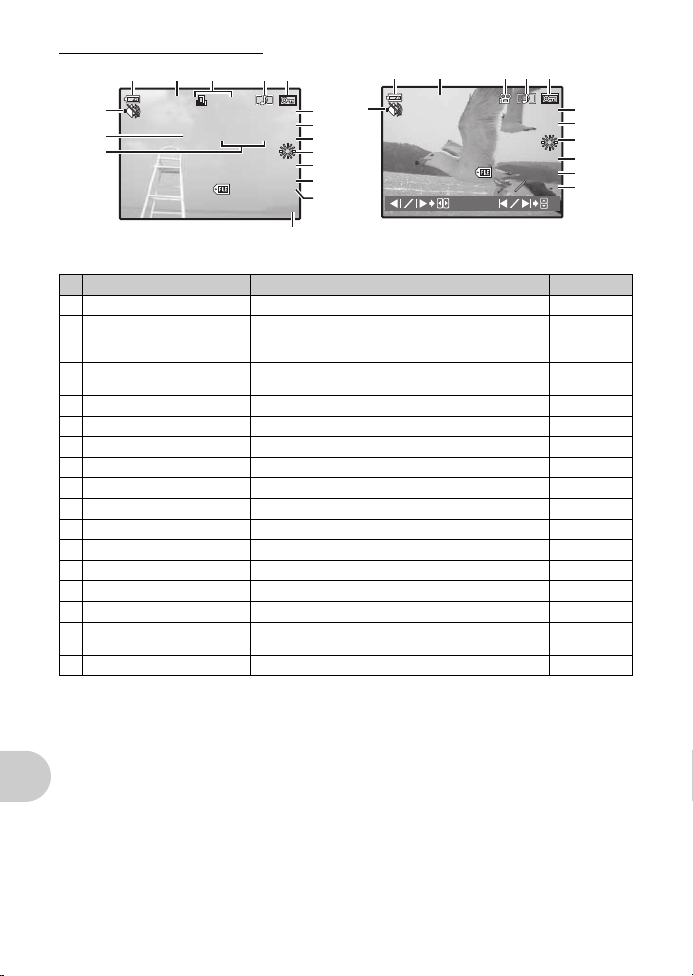
(
12:3012 :3 0'07.11.26' 07. 11 .2 6
100-00041 0 0 - 0 0 0 4
HQHQ
00:0000:00
00:3600:36
320320×240240
[
IN
IN
]
1 2
43 5
6
7
13
14
11
15
16
IS O 16 00
12 :3 0
'0 7 .1 1. 2 6
10 0- 00 04
4
+2 .0
F3 .5 1 /1 00 0
HQ
32 64
×
24 48
[
IN
]
×
10
FilmBillede
Skærm – Gengivefunktion
1 23
16
9
10
IN
F3.5 1/1000
'07.11.26
10
3264
ISO 1600
100-0004
4 5
HQ
2448
+2.0
12:30
6
7
8
11
12
13
14
15
Punkt Indikator Se side
Batteritest
1
Hukommelsessymbol [IN] (gengivelse af billeder i den indbyggede
2
Printkodning / Antal billeder
3
Film
Lydoptagelse
4
Slettesikring
5
Billedkvalitet SHQ, HQ, SQ1, SQ2, 16:9, SQ s. 21
6
Opløsning 3264 x 2448, 2560 x 1920, 640 x 480 osv. s. 21
7
Eksponeringskompensation –2.0 – +2.0 s. 16
8
Blænde F3.5, F4.0 osv. –
9
Lukkertid 4 – 1/2000 –
10
Hvidbalance WB AUTO, 5, 3, 1, w–
11
ISO ISO 100, ISO 400, ISO 1600 osv. s. 23
12
Dato og tid '07.11.26 12:30 s. 7, 35
13
Filnummer
14
Antal billeder
15
Brugt tid / Samlet optagetid400:00 / 00:36
Lydløs funktion
16
e
= batteri helt opladet, f = batteri fladt s. 59
hukommelse)
[xD] (Visning af billedet gemt på kortet)
<
x10
n
H
9
y
M
100 – 0004 s. 34
U
s. 63
s. 42
s. 27
s. 31
s. 30
s. 23
s. 34
s. 27
s. 26
Tillæg
76 DK
Page 77

Indeks
g
/ E knap ..........................................................18
1F
knap (eksponeringskompensation) ..................16
3#
knap (flash-funktion) ..........................................16
q
/ < knap (gengivelse / print)................................17
4&
knap (makro) .....................................................16
e
knap (OK / FUNC) ............................................14
2Y
knap (selvudløser) ...........................................16
f/S
knap (skyggejustering / slet)............................ 17
16:9 ............................................................................25
A
ADD FAVORITE ...................................................13, 28
Advarselslyd
AF lås .........................................................................11
AF MODE ..................................................................25
ALARM CLOCK
ALL ERASE
ALL INDEX.................................................................40
ALL PRINT .................................................................40
Antal billeder der kan gemmes i hukommelse............56
AUTO (auto-flash) .....................................................16
AUTO (autofunktion) ..................................................14
AUTO (ISO) ...............................................................23
AUTO (WB) WB AUTO ..............................................23
Autofokus ...................................................................53
AV kabel ................................................................3, 37
B
BACKUP ....................................................................32
Baggrundsflash
Batteri .....................................................................4, 62
Batteri- / kortdæksel .....................................................4
Batterilader ...................................................3, 4, 62, 64
Batteritest ...................................................................75
BEEP .........................................................................33
Betjeningsvejledning .....................................19, 39, 42
BGM ..........................................................................26
Billednummer ............................................................76
Billedoptagelse
Billedoptagelse med lyd
Billedrotation
Billedstabilisator
Billedstørrelse.............................................................21
BLACK & WHITE .......................................................29
C
CALENDAR ...............................................................29
CAMERA MENU ..................................................23, 24
CCD............................................................................34
COLOR EDIT .............................................................29
CUSTOM PRINT .......................................................39
D
Dato og tid X.......................................................7, 35
DIGITAL ZOOM..........................................................24
Direkte printning .........................................................38
DPOF .........................................................................41
DRIVE .......................................................................24
DUALTIME
E
EASY PRINT ............................................................. 38
EDIT ..........................................................................28
Eksponering ...............................................................16
Eksponeringskompensation
Enkeltbilledkodning
8
........................................................ 33
k
.....................................................36
R
.........................................................31
#
......................................................16
K
.................................................6, 12
R
y
l
..........................................25
..........................................................30
h
..................................................17
............................................................35
F
............................16, 76
<
...............................................41
Enkeltbilledoptagelse
Enkeltbilledvisning......................................................15
ERASE....................................................................... 31
ESP ...........................................................................24
n
ESP /
EV .............................................................................16
F
FACE DETECT..........................................................25
Fejlmeddelelse .......................................................... 59
FILE NAME.......................................................... 34, 40
Filmoptagelse
Filnavn........................................................................ 34
FINE ZOOM............................................................... 24
Flash ..........................................................................16
Flash med rødøje-reduktion
Flash slået fra
Flashfunktion
Flashopladning .................................................... 52, 75
Fokusering ..................................... 9, 11, 12, 24, 53, 56
Fokuslås..................................................................... 11
FORMAT ...................................................................33
Forstørret gengivelse
FRAME ......................................................................29
FRAME ASSIST ........................................................ 18
Funktionsmenu ..........................................................14
G
Gengiv »My Favorite« P..........................................13
Gengivefunktion
Gengivelse på et tv ...................................................37
Gengivetid / Total optagetid........................................27
Glødelampe belysning
Grøn lampe................................................ 9, 11, 53, 56
g
(optagevejledning) ..................................6, 12
H
HIGH ISO AUTO........................................................ 23
Histogramvisning..................................................18, 57
Hovedmenu ............................................................... 19
HQ.............................................................................. 22
Hukommelsesmåler ...................................................52
Hurtig serieoptagelse
Hvidbalance WB ........................................................ 23
Hvilefunktion .............................................................. 52
Højttaler .....................................................................74
I
iESP ..........................................................................25
IMAGE QUALITY ......................................................22
Indbygget hukommelse........................................ 32, 63
Indeksvisning
INDEX ........................................................................ 30
Indstilling af skærmens lysstyrke
Informationsvisninger ................................................. 18
ISO ............................................................................ 23
K
Kalendervisning.......................................................... 15
Kodning af alle billeder
Komprimering............................................................. 21
Kontinuerlig optagetid ................................................56
Kort................................................................. 26, 32, 63
Kortlampe....................................................... 49, 56, 63
o
...........................................24
................................................................... 24
n
........................................................12
!
$
.......................................................16
#
................................................... 11, 16
q
..................... 10, 11, 13, 15, 18, 32
G
.......................................................15
...............................16
U
............................................15
1
..........................................23
W
..........................................24
s
........................35
U
.........................................43
DK 77
Page 78

L
LABEL ........................................................................29
Lav komprimering.......................................................21
Lithium-ionbatteri ...............................................3, 4, 62
Lysstofrør 1/2/3
M
Makro &..............................................................11, 16
MEMORY FORMAT ..................................................32
Menu .........................................................................20
m
MENU THEME ...........................................................33
Menuvejledning ..........................................................18
Mikrofon......................................................................25
MOVIE PLAY .............................................................27
MULTI PRINT ............................................................40
Multistik ..........................................................37, 38, 47
N
Netadapter..................................................................64
NTSC .........................................................................37
O
OLYMPUS Master .................................................3, 44
Omskifter..........................................................6, 10, 12
Optagefunktion .........................................11, 15, 18, 32
Optik ....................................................................11, 62
Optisk zoom ........................................................15, 24
Overskyet
P
P (Program auto) ....................................................... 14
P / AUTO ...................................................................14
PAL ............................................................................37
PANORAMA ...............................................................25
PC ..............................................................................47
PERFECT FIX............................................................28
PictBridge...................................................................38
Pileknap (
PIXEL MAPPING........................................................34
PLAYBACK MENU ...............................................26, 30
o
POWER SAVE ...........................................................37
PRINT ORDER
Printindstillinger
Printning af billeder.....................................................30
PW ON SETUP ..........................................................33
R
REC VIEW .................................................................34
REDEYE FIX ............................................................. 28
Rem..............................................................................3
RESET ......................................................................21
S
SATURATION ............................................................29
s
SEL. IMAGE...............................................................31
Selvudløser
Selvudløserlampe.................................................16, 56
SEPIA ........................................................................29
Serieoptagelse
SETUP-menuer ..........................................................33
SHADOW ADJ ...........................................................28
wxy
..........................................23
knap (MENU) ..................................................14
3
............................................................23
1243
) ..................................................13
knap..........................................................6, 11
<
................................................30, 40
<
.....................................................41
(motivprogram) ......................................6, 12, 22
Y
.....................................................11, 16
j
.....................................................24
SHOOT & SELECT1/2
SHQ ..........................................................................21
SHUTTER SOUND ...................................................33
SILENT MODE
Skærm..................................................................35, 75
Skærmsprog
Skærmsymboler ........................................................75
Slet (My Favorite)....................................................... 13
Slette billeder ...................................................... 10, 17
Slettesikring
SLIDESHOW..............................................................26
5
.................................................................. 23
Solskin
SPOT (AF MODE) .....................................................25
Spotmåling
SQ .............................................................................21
SQ1 ...........................................................................21
SQ2 ...........................................................................21
STANDARD ............................................................... 38
Standardkomprimering............................................... 21
Stativgevind ...............................................................74
Stikdæksel......................................................37, 38, 47
Supermakro
T
Tilføjelse af lyd til billeder R.......................................31
Tænd for kameraet....................................................... 6
TYPE .........................................................................26
U
Udløser trykket halvt ned ...................................... 9, 11
Udløser trykket helt ned ........................................9, 11
Udløserknap........................................................... 9, 11
USB kabel ........................................... 3, 38, 44, 47, 49
V
VIDEO OUT .............................................................. 37
VOLUME ...................................................................33
X
xD-Picture kort ....................................................25, 63
Z
Zoom ...................................................................15, 24
Zoomknap ............................................................ 15, 24
Æ
Ændring af størrelse Q............................................28
ef
.....................................23
U
......................................................26
W
....................................................32
0
........................................................31
n
..........................................................24
%
.................................................... 11, 16
78 DK
Page 79

MEMO
DK 79
Page 80

http://www.olympus.com/
Adresse:
Vareindlevering:
Postadresse:
Wendenstrasse 14 – 18, 20097 Hamburg, Tyskland
Tlf.: +49 40 - 23 77 3-0 / fax: +49 40 - 23 07 61
Bredowstrasse 20, 22113 Hamburg, Tyskland
Postboks 10 49 08, 20034 Hamburg, Tyskland
Teknisk kundeservice i Europa:
Se vores hjemmeside
http://www.olympus-europa.com
eller ring til vores GRATISNUMMER*:
00800 - 67 10 83 00
gældende for Belgien, Danmark, England, Finland, Frankrig, Holland, Luxemburg,
Norge, Portugal, Schweiz, Spanien, Sverige, Tyskland, Østrig.
* Bemærk, at nogle (mobil)telefoner / udbydere ikke fungerer med +800 numre.
I alle andre europæiske lande samt i tilfælde af vanskeligheder med at komme igennem
anvendes i forbindelse med ovennævnte nummer følgende
BETALINGSNUMMER:
+49 180 5 - 67 10 83
eller
+49 40 - 237 73 48 99.
Teknisk kundeservice er åben fra kl. 9 til 18 (mandag til fredag).
Autoriserede distributører
Danmark: Olympus Danmark A/S
Tempovej 48-50
2750 Ballerup
Tfl.:
44 73 47 00
Iceland: Braeournir Ormsson ehf
Lagmuli 8
128 Reykjavik
Tfl.: +354 530 2800
© 2007
Printed in Germany · OIME · 1.4 · 8/2007 · Hab. · E0460283
